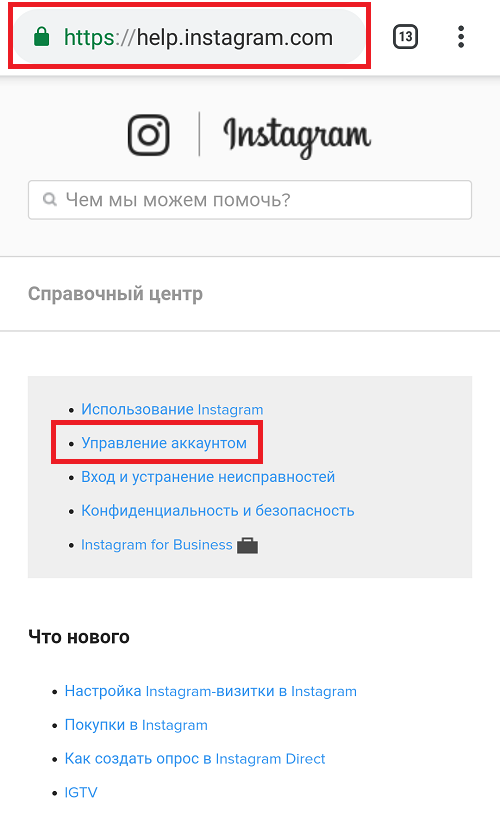Удалить инста-профиль навсегда— RuInsta.ru
Причин, по которым пользователь решил удалить свой аккаунт в инстаграме навсегда, может быть множество. Но, решив это сделать, вы не найдете такой кнопки в приложении: найти, где стереть данные в instagram не так-то просто. Не беспокойтесь, способ, как удалить в инстаграмме страницу – есть.
Подумайте, действительно ли важно именно удаление инстаграма, ведь все фото, видео, посты, комментарии и лайки будут стерты навсегда. К тому же, вы не сможете зарегистрировать еще один аккаунт с таким же именем в инсте, даже после уничтожения первого профиля.
И так, если вы не передумали, приступим.
Как удалить аккаунт в инсте
- Зайдите на сайт instagram с компьютера.
- Авторизуйтесь, потребуется ник и пароль.
- Зайдите на страницу удаления профиля.
- Выберите причину, по которой вы хотите удалить инстаграм: он вас отвлекает, проблемы с приложением, нужно удалить данные, недоверие к безопасности, нет интересных страниц, большое количество рекламы, или наличие другого аккаунта.

- Введите свой пароль от инстаграма заново.
- Подтвердите свое решение, нажав кнопку «Удалить мой аккаунт».
Готово! Все данные, которые были на вашей страничке в инстаграм – стерты.
Как удалить инстаграм с телефона
В приложении instagram на смартфон нет функции удаления профиля – ни на андроид, ни на айфон.
Но вы можете воспользоваться веб-версией инстаграма с мобильного телефона. Нужно открыть страницу в браузере своего смартфона, и проделать те же шаги, что и в инструкции выше.
Главное – не нажимайте кнопку «Использовать приложение», которая появится внизу экрана. Этот способ работает во всех распространенных мобильных браузерах – Гугл Хроме, Сафари и др.
Временная блокировка
Если удаление Инстаграм нужно только для того, чтобы отдохнуть от него – не обязательно сразу избавляться от страницы. Вы можете временно ее заблокировать. Для этого:
- зайдите на инстаграм страницу через компьютер;
- в правом верхнем углу нажмите на свой аватар;
- кликните поле настройки;
- прокрутите страницу вниз до самого конца;
- нажмите на «Временно отключить мой аккаунт».

Затем, как и при удалении, нужно выбрать повод и подтвердить свое решение. Пока ваш аккаунт заблокирован, никто не сможет увидеть ваши фото, посты, комментарии и лайки.
Как активировать профиль после блокировки
Чтобы восстановить свой профиль после блокировки – просто зайдите в него с компьютера или через приложение.
Как удалить чужой аккаунт в Инстаграме?
Содержание страницы
Предупреждение при удалении
Рекомендуем заранее перенести фотографии из профиля в отдельную папку, в будущем потеря памятных фото окажется большим разочарованием.
Как временно отключить аккаунт
- Для начала потребуется зайти на официальный сайт с помощью мобильного или обычного браузера.
Ссылка: https://www.instagram.com
Удаление аккаунта
Если вы временно отключите свой аккаунт, то ваш профиль, фото, комментарии и отметки «Нравится» будут скрыты, пока вы повторно не активируете его, выполнив вход.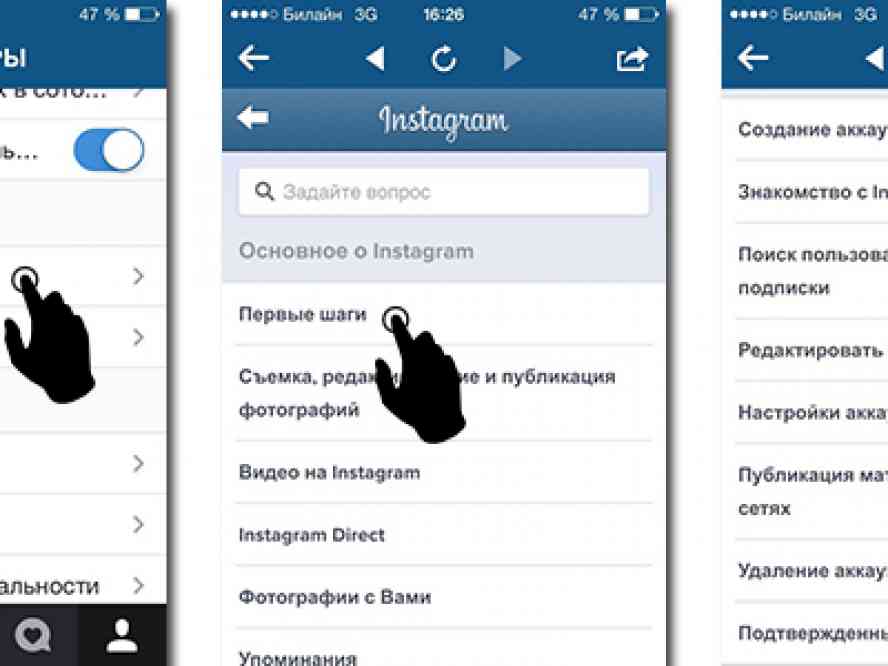
Чтобы временно отключить свой аккаунт:
Чтобы временно отключить аккаунт, вам нужно войти в него. Если вы забыли свой пароль или имя пользователя, ознакомьтесь с советами по входу в аккаунт.
Если вы не хотите отключать аккаунт, но вам нужно изменить его аудиторию, вы можете сделать свои публикации закрытыми или заблокировать кого-либо.
Примечание. Чтобы удалить свой аккаунт Instagram, следуйте этим инструкциям.
Удалив свой аккаунт, вы не сможете снова зарегистрироваться с тем же именем пользователя или использовать его в другом аккаунте.
Из соображений безопасности мы не можем удалить аккаунт за вас. Чтобы отправить запрос на удаление аккаунта, войдите в него. Если вы забыли свой пароль или имя пользователя, ознакомьтесь с советами по входу в аккаунт.
Чтобы отправить запрос на безвозвратное удаление аккаунта:
Чтобы удалить другой аккаунт:
- Нажмите на имя пользователя в правом верхнем углу страницы Удалить аккаунт.
- Нажмите значок рядом с пунктом Редактировать профиль и выберите Выйти.

- Войдите в аккаунт, который хотите удалить, и следуйте инструкциям выше.
Спустя 30 дней после отправки запроса аккаунт и вся связанная с ним информация будут навсегда удалены. Вы не сможете восстановить эти сведения.
Полное удаление опубликованного вами контента может занять до 90 дней. В это время удаляемая информация не будет доступна пользователям Instagram.
Вы управляете сведениями о себе в Instagram и в любой момент можете просмотреть и скачать данные своего аккаунта.
Просмотр данных в Instagram
С устройства iOS или Android:
- Перейдите в свой профиль и нажмите значок .
- Нажмите Настройки .
- Выберите Безопасность >Доступ к данным.
- Чтобы просмотреть данные определенного типа, нажмите Показать все.
Скачивание копии ваших данных в Instagram
Чтобы получить копию всех материалов, опубликованных вами в Instagram, отправьте запрос на загрузку своих данных в формате JSON.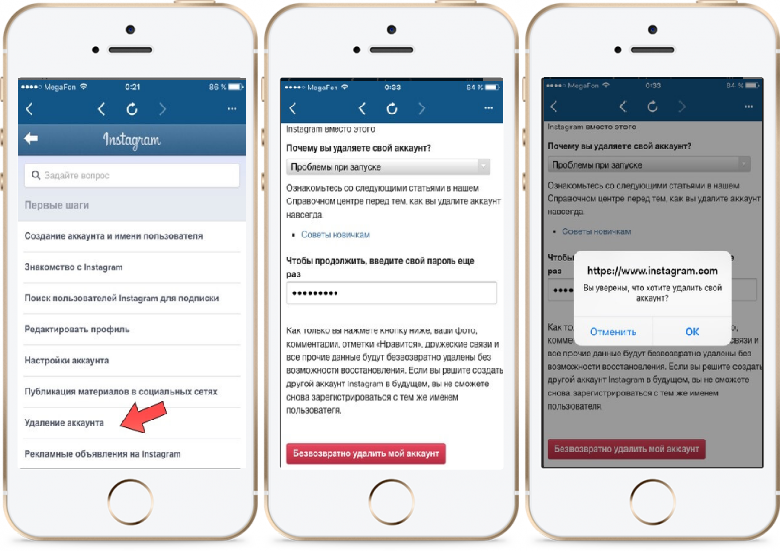 Для этого потребуется указать пароль вашего аккаунта Instagram. Подробнее о том, что делать, если вы забыли пароль и не можете войти в аккаунт.
Для этого потребуется указать пароль вашего аккаунта Instagram. Подробнее о том, что делать, если вы забыли пароль и не можете войти в аккаунт.
С устройства iOS или Android:
Если вы не можете войти в свой аккаунт Instagram, но по-прежнему хотите скачать копию своих данных, свяжитесь с нами.
Правила пользования сервисом
Регистрируясь в Instagram, пользователь подтверждает согласие на обработку и хранение данных.
Также, соглашается с требованиями социальной сети, где указано:
В список блокировки входят: фейковые страницы, незаконные или мошеннические способы продажи товаров, услуг, продажа или покупка страниц в Инстаграме. Если другой пользователь не соответствует одному из указанных правил – на его профиль можно пожаловаться.
В соответствии с новыми требованиями, все аккаунты с накрученными участниками будут блокироваться, а уже после – подвергаться деактивации. Первый этап – постепенное уменьшение аудитории.
Как удалить чужую страницу
Если другой аккаунт вызывает сомнения в законности действий – можно смело подавать заявку на его блокировку.
Другого пользователя можно временно заблокировать или запретить доступ к своей странице.
Чтобы пожаловаться на контент:
К последней категории можно отнести публикации и фотографии, где размещены ссылки или прямая реклама продукции. Это не относится к интернет-магазина и сертифицированным товарам.
К неуместным материалам относятся:
Выбирая раздел «Мне это не нравится», пользователю предложены такие варианты: отписаться или заблокировать владельца аккаунта. То есть, последний не сможет увидеть публикации, комментарии, ставить лайки.
Чтобы удалить чужую страницу, нужно пожаловаться несколько раз. Причина блокировка должна относиться к одной из вышеописанных. Инстаграм в праве ответить, что заявка на удаление страницы была отклонена.
Функция «Пожаловаться» анонимна, поэтому бояться за личные данные не стоит. Блокировка аккаунта происходит после пяти заявок, владелец страницы будет оповещен, что его материалы не соответствуют политике Инстаграма.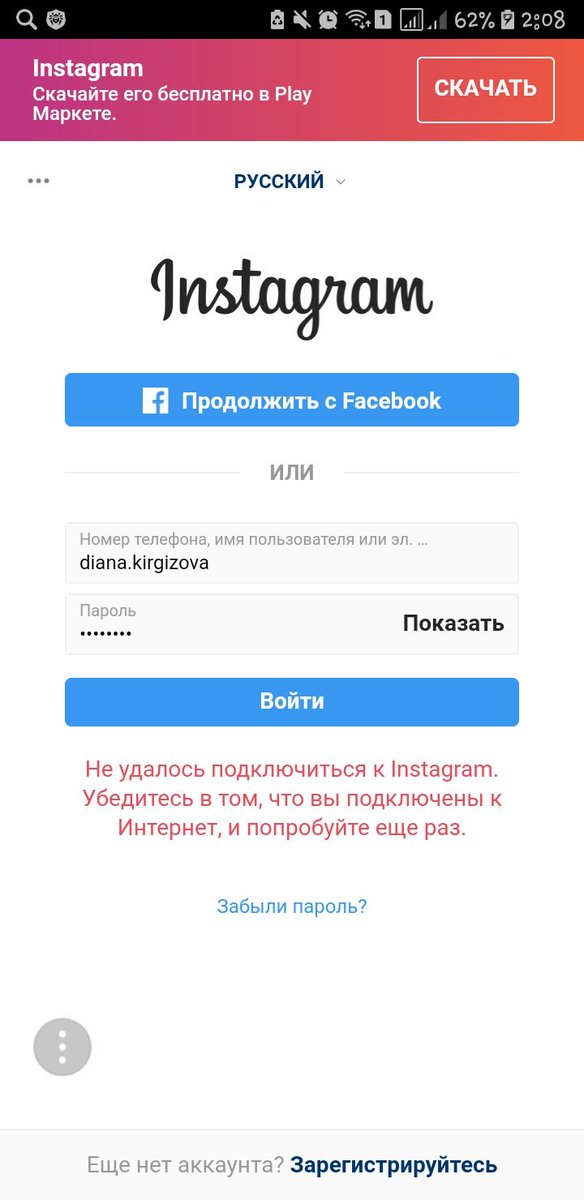
Реально ли взломать страницу?
В социальной сети встроена двойная защита данных, обеспечивающая безопасность пользователей. Процедурой взлома занимаются интернет-специалисты, которые смогут без последствий для заказчика получить доступ к чужим данным.
Взломать самостоятельно не получится, поэтому в данном случае, способ как удалить чужой аккаунт в Инстаграме требует привлечения профессионалов.
Пошаговая инструкция по удалению аккаунта
Есть 2 способа удалиться из инстаграмм:
- Временно заблокировать свою страницу.
- Удалить аккаунт в инстаграм навсегда.
Сделать это можно только через компьютер, точнее через обычный сайт instagram.com, зайти на него можно и в браузере на телефоне.
Способ 1. Удалить (блокировать) страницу с возможностью восстановления
Шаг 1.
Заходим в свой профиль на сайте instagram.com через браузер на компьютере, планшете или телефоне.
Я покажу на примере старого аккаунта, который создал, когда писал статью «Как зарегистрироваться в инстаграме».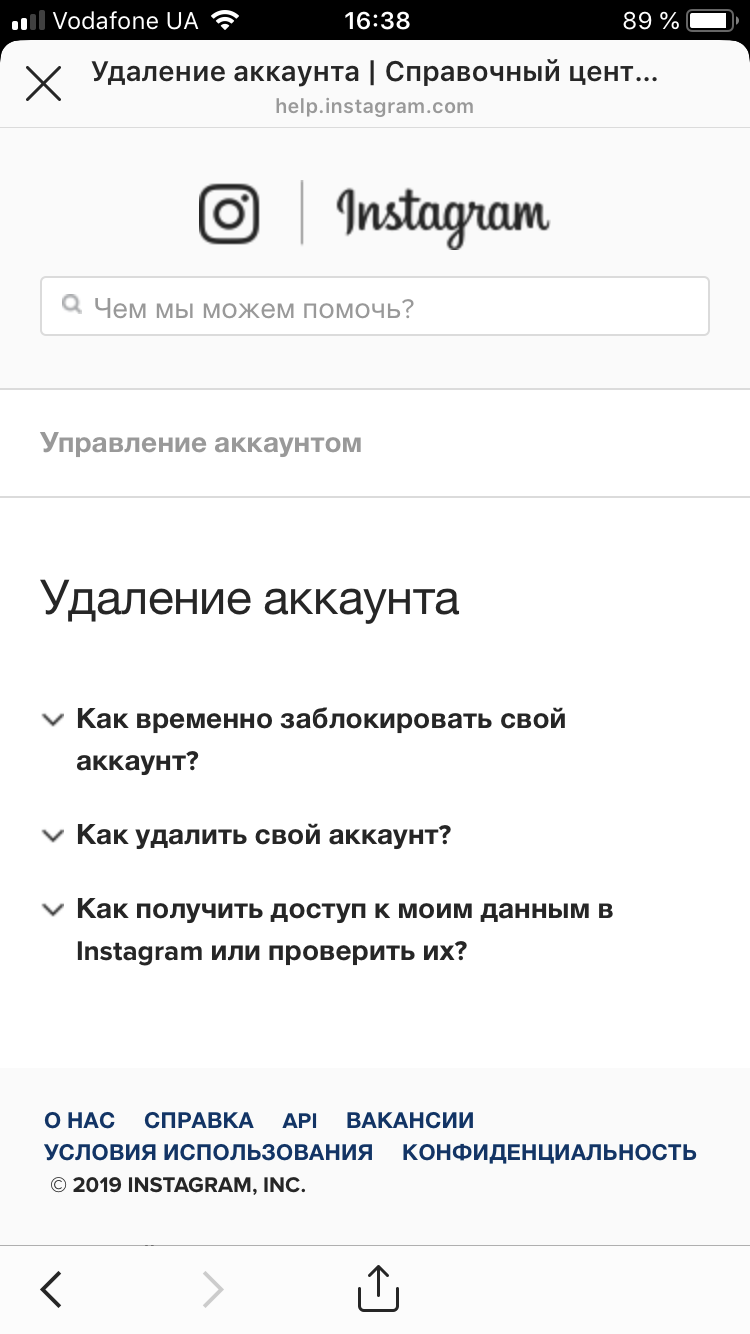
Шаг 2.
Нажимаем кнопку «Редактировать профиль».
Шаг 3.
Листаем вниз и в правом нижнем углу нажимаем на ссылку «Временно заблокировать мой аккаунт».
Шаг 4.
Выбираем причину блокировки аккаунта и вводим текущий пароль. После нажимаем жирную малиновую кнопку ниже.
После этого ваша страница будет заблокирована и недоступна для других пользователей.
Когда вы захотите восстановить свой заблокированный аккаунт, вам нужно будет в него просто войти через мобильное приложение на телефоне, используя старый логин и пароль.
Способ 2. Удалить аккаунт в инстаграмме навсегда
Используя этот способ, вы не сможете в будущем восстановить свой удалённый профиль и все фотографии.
Блин, я временно заблокировал свой тестовый аккаунт, сразу его восстановить невозможно, пока его не промодерируют администраторы, поэтому буду дальше показывать на примере основного.
Шаг 1. Войдите в свой профиль через браузер, как в первом способе.
Шаг 2. Зайдите по прямой ссылке на страницу удаления: https://www.instagram.com/accounts/remove/request/permanent/
Шаг 3. Выберите причину удаления и введите текущий пароль. Нажмите «Безвозвратно удалить мой аккаунт».
Рекомендую перед полным удалением сохранить все фотографии.
Если не помните пароль! Уважаемые читатели, если вы забыли свой пароль от инстаграм, и не можете войти на страницу, то воспользуйтесь функцией «Забыли пароль?», а потом следуйте вышеописанной инструкции.
Предупреждение при удалении
Рекомендуем заранее перенести фотографии из профиля в отдельную папку, в будущем потеря памятных фото окажется большим разочарованием.
Как временно отключить аккаунт
- Для начала потребуется зайти на официальный сайт с помощью мобильного или обычного браузера.
Ссылка: https://www. instagram.com
instagram.com
Инструкция по блокировке пользователя с телефона
В мобильной версии приложения есть два варианта, как ограничить доступ к своей страницы временная блокировка и черный список. Таким образом, владелец страницы запретит посетителю оставлять комментарии, писать личные сообщения и просматривать публикации.
Инструкция, как забанить чужой аккаунт в Инстаграме:
- Авторизоваться со своей учетной записи.
- Перейти на страницу к другому пользователю.
- Нажать три точки, в правом верхнем углу, выбрать: Заблокировать.
- Подтвердить действие.
Система выдаст причины жалобы: несоответствующее поведение политике Инстаграма, спам и мошенничество, фейковая страница.
Пожаловаться на спам: чтобы заблокировать его аккаунт
Объективная причина по которой могут навсегда заблокировать чужую страницу – рассылка спама. Такие сообщения блокируются в комментариях и в Директе.
После того, как жалоба отправлена, можно перейти на эту страницу и отправить повторное: «Пожаловаться».
Отправить жалобу можно через раздел «Комментарии», если текст спама расположен там:
Этот ответ не будет выдаваться в списке доступных для того, кто отправил запрос. Если спам встречается под многими публикациями – можно убрать чужой аккаунт по причине «Рассылка сообщений рекламного характера».
Заблокировать чужой аккаунт в Инстаграме можно с помощью «пиара». С разных IP-адресов создаются профили (около 10), где в описании ставится ссылка на страницу неприятеля.
Добавляется текстовый призыв подписаться, поставить лайки и комментарии. С этих учетных записей нужно отправлять спамные сообщения, после чего – целевой аккаунт будет удален по причине «рассылка спама».
Как удалить свой аккаунт Instagram?
Удалив свой аккаунт, вы не сможете снова зарегистрироваться с тем же именем пользователя или использовать его в другом аккаунте.
Из соображений безопасности мы не можем удалить аккаунт за вас. Чтобы отправить запрос на удаление аккаунта, войдите в него. Если вы забыли свой пароль или имя пользователя, ознакомьтесь с советами по входу в аккаунт.
Если вы забыли свой пароль или имя пользователя, ознакомьтесь с советами по входу в аккаунт.
Чтобы отправить запрос на безвозвратное удаление аккаунта:
Чтобы удалить другой аккаунт:
- Нажмите на имя пользователя в правом верхнем углу страницы Удалить аккаунт.
- Нажмите значок рядом с пунктом Редактировать профиль и выберите Выйти.
- Войдите в аккаунт, который хотите удалить, и следуйте инструкциям выше.
Спустя 30 дней после отправки запроса аккаунт и вся связанная с ним информация будут навсегда удалены. Вы не сможете восстановить эти сведения.
Полное удаление опубликованного вами контента может занять до 90 дней. В это время удаляемая информация не будет доступна пользователям Instagram.
Как удалиться из инстаграмма. Как удалить аккаунт в инстаграм навсегда или временно заблокировать
Большую часть своего времени современный человек проводит на просторах социальных сетей. Это может быть просто опознавательный метод получения информации или же реализация бизнес-проектов.
Но по каким-либо причинам рано или поздно приходится убрать свой инстаграм. Рассмотрим методы удаления странички в Инстаграме со своего компьютера.
Как удалить инстаграм аккаунт с компьютера
Это можно сделать на время или навсегда.
Удаление лучше всего проводить на своем компьютере, поскольку с телефонного гаджета это сделать не очень просто. Через приложение у вас не получится, это возможно только если вы откроете полную версию инстаграма в браузере мобильного интернета.
Если вы просто удалите оболочку приложения с вашего смартфона, аккаунт останется активным.
Временное удаление
Заполняете строчки имя пользователя и пароль своими индивидуальными данными и нажимаете «Войти».
Совет: если у вас не получается зайти выше предложенным методом, воспользуйтесь другой поисковой строчкой instagram.
Шаг 2. Кликните на строчке «Редактировать профиль», которая находится справа от имени вашей учетной записи. Откроется меню редактирования данных.
Шаг 3.В самом низу страницу вы найдёте надпись «Временно заблокировать мой аккаунт», нажмите на неё.
Шаг 4.Вас перенаправит на страницу блокировки аккаунта. Для продолжения необходимо выбрать причину временного блокирования странички.
Шаг 5.После выбора подходящей причины блокирования, вам следует ещё раз вести пароль для подтверждения действия и нажать на строчку «Временно заблокировать аккаунт».
Полное удаление профиля со стационарного компьютера
После процедуры полного удаления, восстановить аккаунт будет уже невозможно. Периодические обновления системы удалят все ранее существовавшие записи о вашей страничке: фото, видео, личные данные. Для повторной регистрации вам необходимо будет придумать абсолютно новые данные для входа.
Совет: подумайте хорошо перед решением удалить инстаграм аккаунт с компьютера, ведь при повторной регистрации вы не сможете использовать вашего предыдущего имени и адреса электронной почты.
Инструкция для выполнения:
- Шаг 1.
 Выполните процесс авторизации на своей страничке точно таким же образом, который был описан в первом случае удаления.
Выполните процесс авторизации на своей страничке точно таким же образом, который был описан в первом случае удаления. - Шаг 2.Для выполнения следующего пункта нужно перейти по специальной ссылке для удаления com/accounts/remove/request/permanent/
- Шаг 3.Уменьшение количества пользователей негативно отображается на рейтинге социальной сети инстаграм. Поэтому для улучшения работы вы еще раз обязаны указать причину своего решения. Если ваш уход спровоцирован некачественной работой социальной сети администраторы и разработчики внесут соответствующие коррективы и исправят все погрешности которые возникают в ходе работы.
- Шаг 4.После выбора причины удаления снова введите свой пароль, подтверждая действие в поле для продолжения и кликните на кнопку «Безвозвратно удалить мой аккаунт».
Совет: если вы используете социальную сеть инстаграм только для редактирования ваших фотографий, вы можете скачать и установить на свой компьютер эмулятор BlueStacks . Он имеет аналогичные функции и большой выбор фильтров.
Он имеет аналогичные функции и большой выбор фильтров.
Социальная сеть Instagram становится популярнее с каждым днем, но нередко пользователи сталкиваются с различными проблемами ее эксплуатации. Возникает вопрос о том, как удалить страницу в Инстаграме, чтобы завести новую (не дублируя старую) или полностью стереть личные фото и видео, представленные на ней.
Зачем нужно удалять страницу?
Изначально инстаграм был доступен лишь тем, кто пользовался устройствами от компании Apple, работающими на платформе iOS. После покупки социальной сети компанией Facebook была открыта возможность использования Инстаграма для пользователей с других мобильных платформ. На сегодняшний день практически любой современный телефон подходит для работы с инстаграм, что повлекло небывалый всплеск образования различных коммерческих, рекламных и фейковых аккаунтов.
Многие пользователи не выдерживают такого навала контента (неинтересного для них), поскольку всегда хотели распространять свои снимки и видео среди друзей или людей, которым будет интересен предлагаемый контент.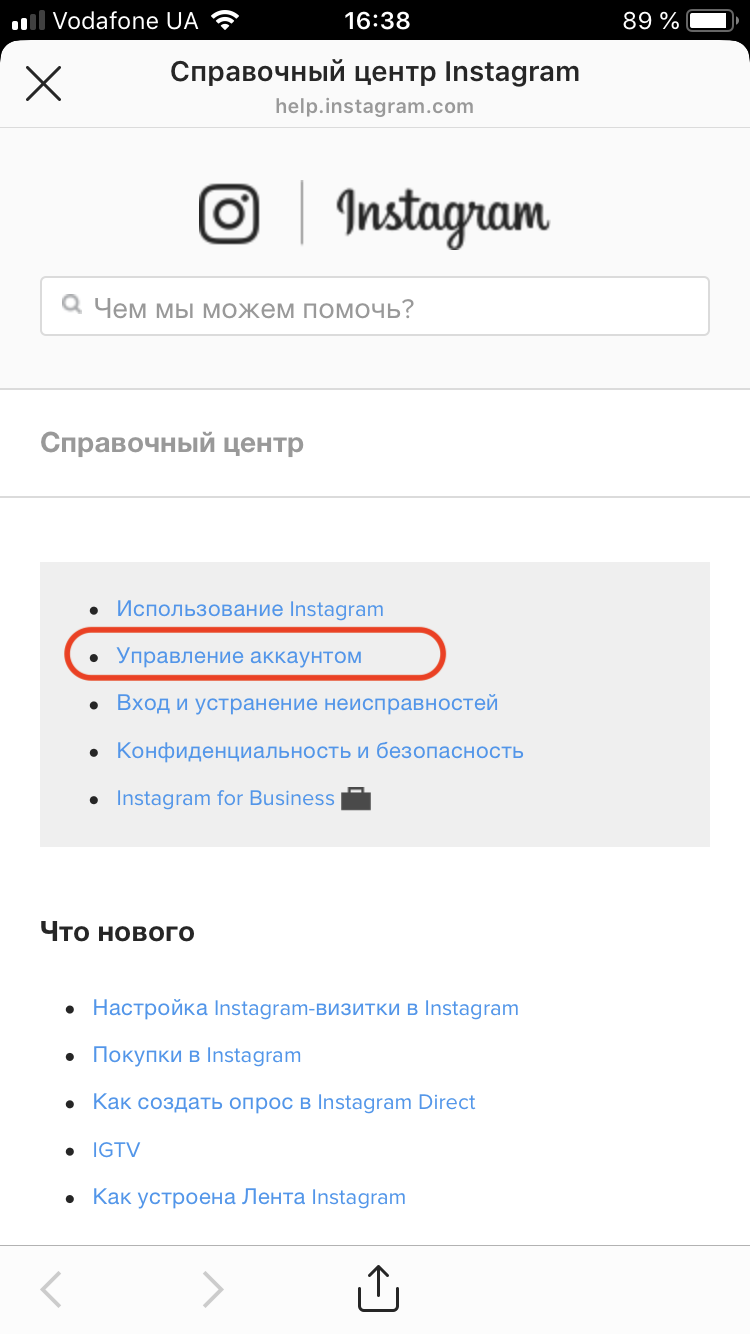 А по факту они лишь получают лайки и подписчиков в виде агентов, продающих нижнее белье, технику или рекламирующих любые другие товары или услуги. Бывает много причин но не в этом суть данной статьи.
А по факту они лишь получают лайки и подписчиков в виде агентов, продающих нижнее белье, технику или рекламирующих любые другие товары или услуги. Бывает много причин но не в этом суть данной статьи.
Рассмотрим пару основных способов для удаления страницы через компьютер (браузер), а также не забудем рассказать о том, как удалить ее через телефон.
Как удалить страницу в Инстаграм через компьютер
Естественно, многие пользователи работают с Инстаграм исключительно посредством приложения на своем телефоне, но удалить страничку, возможно, разумнее будет через компьютер. Причиной тому служит простота основных способов решения данной задачи при использовании стандартного компьютерного браузера.
Важно учесть тот момент, что вы потеряете все ваши фото, видео, комментарии, отметки «Нравится» и подписчиков. Вы не сможете больше зарегистрироваться тем же логином и восстановить удаленный аккаунт.
Из-за политики безопасности инстаграм вы не сможете удалить профиль через приложение телефона. Все действия делаются через web версию инстаграма, т.е через браузер телефона или компьютера.
Все действия делаются через web версию инстаграма, т.е через браузер телефона или компьютера.
Способ №1.
Алгоритм действий выглядит следующим образом:
Как удалить страницу в Инстаграм через телефон
К сожалению, на сегодняшний день удаление страницы через мобильное приложение невозможно. Однако с современного телефона (смартфона) не составит труда зайти в браузер и выполнить удаление удобным способом из тех, что перечислены выше. Это более актуально для тех пользователей, которые не имеют компьютера. Браузер можно использовать любой.
Пошаговое удаление через телефон.
Данная инструкция поможет удалить аккаунт в Инстаграм практически с любого телефона конечно же включая Айфон, Андроид и других платформ, так как интерфейс web версии будет одинаков для всех.
Как временно заблокировать свой аккаунт
При временной блокировки все ваши фото, видео, комментарии, лайки будут скрыты, пока не активируете аккаунт снова. После выполнения ниже пошаговой инструкции, ваши данные пропадут для остальных пользователей — до разблокировки найти их невозможно. Когда кто-то захочет посмотреть ваш профиль, появится окно с текстом ошибки.
Когда кто-то захочет посмотреть ваш профиль, появится окно с текстом ошибки.
Для того, чтобы разблокировать аккаунт достаточно выполнить повторную авторизацию через браузер или приложение телефона.
Альтернатива удалению страницы
Рассматривая вопрос о том, как удалить страницу в Инстаграме навсегда, стоит задуматься: а нужно ли это делать? Если причиной удаления является простейшее нежелание пользоваться данной соцсетью, то конечно же это самый быстрый и простой вариант. Если же Вы просто опасаетесь за свою личную информацию, то достаточно будет правильно настроить аккаунт.
Итак, что же можно сделать для более удобного использования инстаграм без удаления:
- в настройках профиля сделать его закрытым, что позволит скрыть весь добавленный контент от посторонних глаз. Просматривать фото и видео смогут лишь подписанные на Вас пользователи;
- удалить те записи, которые Вы не желаете видеть сами;
- заблокировать пользователей, комментирующих Ваши фото нецензурно или активно добавляющих различную рекламную информацию вместо адекватного отзыва к снимку;
Сегодня социальные сети становятся все более популярными , среди них и Инстаграм.
Но некоторым они надоедают, поэтому было бы полезно разобрать, как удалить аккаунт Инстаграм навсегда или на какое-то время.
Сначала разберемся в том, как удалить его временно.
Временное удаление
Этот способ можно выполнить как с телефона, так и с компьютера, правда есть некоторые нюансы. Но обо всем по порядку.
- Шаг 1. Авторизация на своей страничке в социальной сети (). Делается это стандартно – заходим на instagram.com , вводим логин и пароль, нажимаем «Войти».
Надпись вход на instagram.com
- Шаг 2. Далее следует нажать на надпись имени своей учетной записи. Она расположена в верхнем правом углу.
Страница в Инстаграм и надпись имени
- Шаг 3. На появившейся странице нажимаем на кнопку «Редактировать профиль». Эта кнопка всего одна, так что перепутать будет сложно.
Расположение кнопки «Редактировать профиль» при переходе по надписи имени учетной записи
- Шаг 4.
 После этого следует проскролить (покрутить колесиком мышки) вниз и найти надпись «Временно заблокировать мой аккаунт». На нее нужно нажать.
После этого следует проскролить (покрутить колесиком мышки) вниз и найти надпись «Временно заблокировать мой аккаунт». На нее нужно нажать.
- Шаг 5. Попадаем на страницу блокировки. Здесь нужно указать причину удаления из выпадающего списка.
Выбор причины блокировки зписи в Инстраграм
- Шаг 6. После того как причина блокировки выбрана, необходимо ввести пароль в поле, выделенное зеленой рамкой на фото ниже и нажать на кнопку «Временно заблокировать аккаунт».
Если вы захотите производить все эти манипуляции через телефон, к примеру, с Айфона, то через приложение на андроид сделать это не получится.
Удалить аккаунт в Инстаграм навсегда
Кроме того, что аккаунт в Инстаграм можно временно заблокировать, его можно еще и полностью удалить.
Разница в том, что восстановить удаленный аккаунт невозможно. Система автоматически стирает все данные об удаленной записи через некоторое время.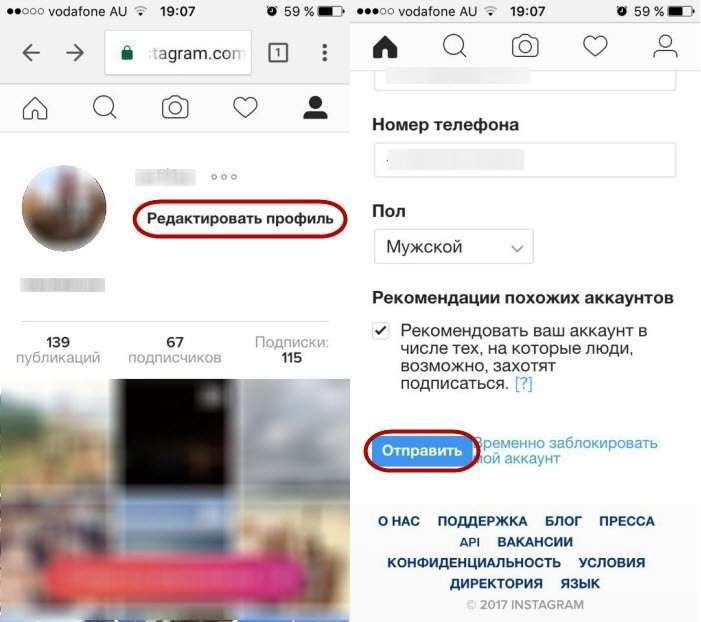
Если же временно заблокировать страницу, данные будут храниться на сервере. Почему нельзя восстановить страницу после удаления?
Потому что этот вариант предназначен только для тех, кто больше никогда не собирается заходить в Инстаграм.
Подробная инструкция для этого выглядит следующим образом:
- Шаг 1. Авторизуемся. Здесь никаких изменений, все происходит точно так же, как и раньше.
- Шаг 2. Переходим по ссылке для удаления. Выглядит она так: instagram.com/accounts/remove/request/permanent/ .
- Шаг 3. Админы в Instagram хотят знать, почему удаляют записи в их социальной сети, поэтому на странице удаления тоже нужно ввести причину удаления (как и раньше, выделена красной рамкой на рисунке выше).
- Шаг 4. После выбора причины удаления нам предложат прочитать правила для новичков или какие-то статьи (подчеркнуто красной линией на фото ниже). На это внимание обращать не стоит. Вводим пароль в поле, выделенное зеленым цветом, и нажимаем на кнопку «Безвозвратно удалить мой аккаунт».

Восстановление заблокированного аккаунта
Итак, если вы решили временно заблокировать свою запись, а не удалить ее безвозвратно, то со временем можно вернуться в Инстаграм.
Сообщение от администраторов Инстаграм после блокировки
Так вот, они пишут, что для возвращения достаточно всего лишь снова авторизоваться.
Поэтому нам остается только перейти на страницу авторизации (www.instagram.com/accounts/login/) или же просто зайти через instagram.com способом, описанным выше, ввести там свой логин с паролем
Также вам могут быть интересны статьи:
- Как скачать видео с инстаграма: 7 лучших сервисов и программ
Восстановление пароля
После блокировки может возникнуть проблема – авторизоваться не получится. Станет видно сообщение о неверном вводе логина и пароля.
В таком случае нужно нажать на надпись «Забыли?» (выделена зеленым цветом на фото выше). Кстати, так следует поступать и в том случае, если забыла пароль.
В появившемся окне нужно ввести имя своей учетной записи в соответствующее поле и капчу – то, что изображено на рисунке, выделенном на фото ниже зеленой рамкой, ввести в поле, обозначенное оранжевой рамкой.
После этого следует нажать на кнопку «Сбросить пароль».
После этого увидим вот такое окно. Там сообщают, что на почту отправлено письмо со ссылкой для восстановления.
Переходим на почту , видим письмо от Инстаграма, открываем его и нажимаем в нем на кнопку «Смена пароля».
Вводим новый пароль два раза, как это показано на фото ниже, и нажимаем на кнопку «Сбросить пароль».
Многих интересует, можно ли ввести свой старый код. Так вот, в этих полях не следует вводить свой старый пароль, система сообщит об этом и не примет его.
Установка нового пароля в Инстаграм
После этого заходим в учетную запись способом, описанным выше. Вот и все!
Как удалить аккаунт в Instagram?
Как удалить аккаунт Инстаграм — Лучшие методы
Instagram набирает все большую популярность среди социальных сетей. Данный сервис считается одним из лучших сервисов для обработки и хранения фотографий. Благодаря всевозможным фильтрам и инструментам можно создать шедевры из обычных фотографий. Более того, по оценкам многих ведущих специалистов в области продвижения товаров и услуг на рынке, продажи в instagram аккаунтах очень велики.
Данный сервис считается одним из лучших сервисов для обработки и хранения фотографий. Благодаря всевозможным фильтрам и инструментам можно создать шедевры из обычных фотографий. Более того, по оценкам многих ведущих специалистов в области продвижения товаров и услуг на рынке, продажи в instagram аккаунтах очень велики.
Но все большее количество людей стало интересоваться вопросом, о том как удалить страницу профиль в Instagram.
Давайте разберемся как удалить профиль в Инстаграм.
Следует помнить, что при удалении аккаунта пропадут все загруженные видео и фото материалы. Поэтому их следует предварительно сохранить.
Иногда нет возможности удалить профиль через мобильный телефон, в таком случае требуется дополнительная установка Инстаграма на компьютер для полной деактивации страницы.
Алгоритм удаления аккаунта с сети Instagram:
- Открыть на компьютере любой установленный интернет-браузер;
- Перейти на главную страничку Instagram;
- Нажать кнопку «войти», появится окно для ввода логина и пароля;
- Далее необходимо ввести данные своего аккаунта и нажать на кнопку «войти»;
- При нажатии на имя пользователя должен появиться подменю, в котором следует выбрать «редактирование профиля»;
- Надо перейти по ссылке «я хочу удалить свой аккаунт»;
- Далее, следует выбрать причину, из-за которой удаляется страничка в Instagram;
- В системе предустановленны некоторые причины удаления аккаунта, если нет подходящей, то можно нажать на «другую» причину;
- После нажатия на причину появится окно для ввода пароля;
- Если пароль введен верно, то на экране появится кнопка «навсегда деактивировать мой профиль».

Полезные советы при удалении аккаунта Instagram:
Удалить страницу можно только с компьютера, обычные телефоны не позволяют это сделать;
Портативные устройства могут помочь удалить страницу, если на них установлена операционная система Android или IOS;
Страницу всегда можно заново активировать;
Для обработки фотографий под стиль инстаграма могут подойти сторонние программы, которые можно установить на свой смартфон;
Важные примечания:
Нельзя отключать учетную запись в Instagram, а впоследствии возобновлять. Профиль пропадает навсегда после процесса удаления;
Как только аккаунт удален, пропадает возможность использовать предыдущее имя и адрес электронной почты повторно. При новой регистрации придется вводить новый логин и ввести новый почтовый адрес.
Данная статья раскрыла все нюансы по теме «Как удалить аккаунт в Инстаграм». Если возникают сомнения в правильности принятого решения, лучше всего на время просто прекратить посещение сервиса.
Также Вам может быть интересно, что аккаунты в Инстаграм (впрочем как и в других социальных сетях) продаются и покупаются также как и любой другой товар. Цены могут варьироваться от того сколько подписчиков в аккаунте, когда аккаунт был создан (чем раньше — тем дороже), попал ли аккаунт в индексацию поисковиками Google и Yandex, какое качество подписчиков (живые ли люди или боты). Вот один из сервисов покупки аккаунтов Инстаграма и др. соц.сетей: http://magazin-akkauntov.com/
Но это очень опасная игра с аккаунтами, так как можно попасть в бан причем безвозвратно.
Раскручивайте свои аккаунты самостоятельно, это намного надежнее!
Как удалить аккаунт инстаграм навсегда или временно заблокировать
Инстаграм — одна из самых популярных социальных сетей в мире. Миллионы пользователей каждый день делятся своими фотографиями, рассказывают о событиях своей жизни, находят клиентов и ведут бизнес через Инстаграм.
Однако есть и те, кто по каким-либо причинам хочет удалить свой аккаунт в Инстаграм на время или навсегда.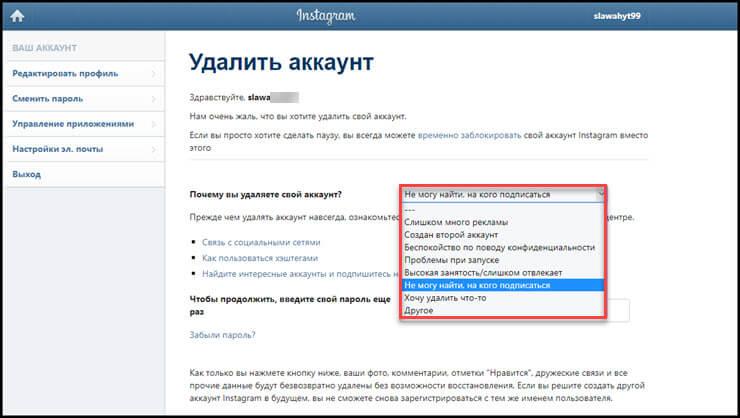 В такой ситуации пользователь может столкнуться с тем, что сделать это может быть не так уж просто.
В такой ситуации пользователь может столкнуться с тем, что сделать это может быть не так уж просто.
Специально для тех, кто хочет удалить свой профиль мы подготовили подробную инструкцию. Следуя ей, вы сможете заблокировать или навсегда удалить Инстаграм аккаунт.
Можно ли удалить Инстаграм
Для тех, кто решил удалить свой профиль в социальной сети, Инстаграм предусмотрел два варианта:
Заблокировав аккаунт, вы сможете восстановить его, все посты, сообщения и фотографии, если позже передумаете.
Если вы удалите учетную запись, то восстановить аккаунт и его содержимое уже не получится. Кроме того, вы больше никогда не сможете использовать то же самое имя и адрес электронной почты для создания нового профиля в Инстаграме.
Как временно заблокировать аккаунт
При блокировке Инстаграм аккаунта все ваши данные перестанут отображаться — профиль, фотографии, посты, сторис, комментарии и лайки. После вы сможете активировать свой аккаунт, просто выполнив вход, используя свой логин и пароль.
Для того, чтобы временно заблокировать аккаунт:
- Войдите на сайт Instagram.com в браузере с компьютера или мобильного телефона и залогиньтесь.
- Перейдите на страницу своего профиля, нажав значок в правом верхнем углу.
- Нажмите кнопку «Редактировать профиль».
- Внизу страницы нажмите «Временно заблокировать мой аккаунт».
- Выберите причину, по которой хотите заблокировать свой аккаунт, и введите пароль.
- Нажмите «Временно заблокировать аккаунт».
Если вы хотите полностью удалить аккаунт в Инстаграм, помните, что это действие необратимо. После удаления учетной записи вы не сможете его активировать, восстановить данные или использовать то же самое имя пользователя для регистрации нового профиля.
Чтобы навсегда удалить Инстаграм аккаунт с компьютера:
- Выберите причину, по которой хотите навсегда удалить свой аккаунт, и введите пароль.

- Нажмите «Безвозвратно удалить мой аккаунт».
Чтобы навсегда удалить Инстаграм аккаунт с телефона:
- Войдите в приложение Instagram на мобильном телефоне.
- Перейдите на страницу профиля и нажмите значок меню в верхнем правом углу.
- Нажмите «Настройки» внизу экрана.
- Выберите пункт «Информация».
- Нажмите «Условия использования», пролистайте страницу до конца вниз и нажмите «здесь».
- Выберите пункт «Как удалить свой аккаунт?».
- Нажмите «страницу Удаления аккаунта».
- Выберите причину, по которой хотите навсегда удалить свой аккаунт, и введите пароль.
- Нажмите «Безвозвратно удалить мой аккаунт».
Источник: https://gruzdevv.ru/stati/kak-udalit-akkaunt-v-instagram/
Как удалить аккаунт в Инстаграм навсегда?
Сейчас пошла мода на удаление своих профилей в различных социальных сетях. Можно долго спорить о том, почему пользователи принимают такое решение, но смысл этого текста в другом.
Можно долго спорить о том, почему пользователи принимают такое решение, но смысл этого текста в другом.
Сегодня вы узнаете, как безвозвратно удалить свою страницу с Instagram и полностью забыть про существование этой социальной сети. Для тех, кто пока не готов полностью распрощаться со своей учетной записью в этом чудесном фото-сервисе, мы тоже приготовили полезную информацию.
Изучив данную инструкцию, вы узнаете:
- Как заблокировать свою учетную запись?
- Как полностью удалить ее?
Обращаем ваше внимание, что удалить и заблокировать аккаунт можно только через веб-сайт (в мобильном устройстве такая функция не доступна).
Как заблокировать аккаунт?
Часто бывает, что пользователь устает от сервиса Instagram и просто желает покоя на время. В таком случае незаменимой возможностью для него становится функция «заблокировать аккаунт».
Главная особенность этой функции – это возможность скрыть свою страницу, фото и прочие медиа файлы от всех подписчиков. Но, сделать это на время.
Но, сделать это на время.
Для того чтоб провести операцию блокировки необходимо:
- Зайти в свою учетную запись
Заходим в учетную запись - После этого нажимаем на пиктограмму человека в правом верхнем углу и попадаем на свою страничку:
Заходим на свою страничку - На своей странице кликаем «Редактировать профиль»:
Нажимаем на «Редактировать профиль» - Опускаем ползунок вниз и в правом нижнем углу находим «временно блокировать аккаунт». Нажимаем:
Нажимаем на «Временно заблокировать мой аккаунт» - В появившемся окошке указываем причину блокировки аккаунта, пишем свой пароль и нажимаем на «временно блокировать аккаунт»:
Нажимаем «Временно заблокировать аккаунт»
При желании, в любой момент вы сможете его восстановить. Для этого достаточно войти в свой аккаунт и нажать «восстановить учетную запись».
В случае если вы настроены более решительно, то сможете полностью, раз и навсегда, удалить свою учетную запись.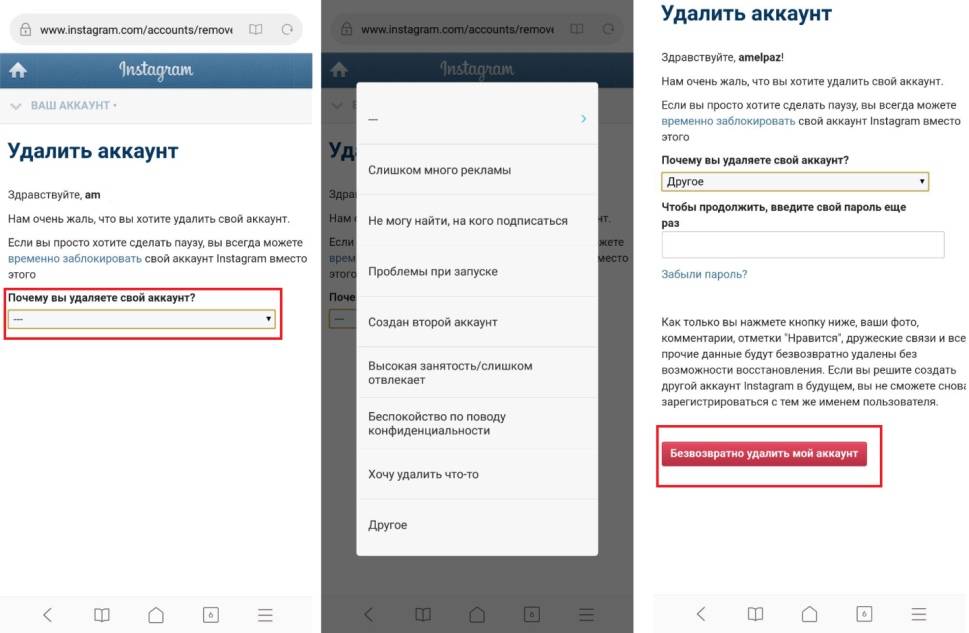 О том, как это сделать – читайте далее.
О том, как это сделать – читайте далее.
Полностью удаляем учетную запись
Предупреждаем, восстановить удаленный аккаунт невозможно. То есть, все ваши сообщения, лайки, фото и подписчики, после процесса удаления, безвозвратно исчезнут. Если вы на это готовы пойти, то читайте дальше.
- Заходим в свой аккаунт через сайт;
- Переходим по этой ссылке: СЮДА:
Указываем причину удаления - Указываем причину удаления странички, вводим пароль от учетной записи и выбираем «Безвозвратно удалить страницу»:
Подтверждаем паролем и нажимаем «Безвозвратно удалить страницу»
После нажатия на красную кнопку ваша учетная запись будет полностью удалена.
Источник: https://poisk-v-seti.ru/info/instagram/udalenie-akkaunta.php
Как удалить аккаунт Инстаграм
Если вам вдруг по каким-то причинам необходимо удалить свой аккаунт в Инстаграм, могу порекомендовать следующие способы
Удалить аккаунт с телефона
Удалить свой аккаунт в Инстаграм через телефон можно только в мобильном браузере. Приложение для смартфона или планшета в этих целях использовать не получится. С телефона можно избавиться только от самого приложения, облегчающего работу с сервисом.
Приложение для смартфона или планшета в этих целях использовать не получится. С телефона можно избавиться только от самого приложения, облегчающего работу с сервисом.
Последствия удаления необратимы. Прояснить тревожащие вопросы и решить некоторые проблемы возможно, не прибегая к полному стиранию данных о странице. Все важные фото желательно сохранять на другом носителе, ценные контакты выписать, любимые моменты запечатлеть в виде скриншотов или веб-архивов.
Удалить Инстаграм аккаунт навсегда можно следующим образом:
- Авторизовавшись в Инстаграм, нужно перейти в свой профиль. Ссылка для перехода прикреплена к иконке, расположенной справа в самом низу страницы. На ней изображено главное фото активного профиля.
Отсюда можно перейти в настройки. Для этого следует обратить внимание на правый верхний угол страницы. - Нужно выбрать кнопку с тремя черными точками, выстроенными в вертикальную линию. Эта рекомендация актуальна для телефонов, с операционной системой Андроид.
 На Айфонах нужная опция помечена не точками, а схематичным изображением шестеренок. Визуальное оформление кнопки также может вызвать ассоциации с солнцем.
На Айфонах нужная опция помечена не точками, а схематичным изображением шестеренок. Визуальное оформление кнопки также может вызвать ассоциации с солнцем. - Открывшуюся страницу потребуется немного полистать вниз. Скроллить нужно вниз до раздела «Справка».
- Нажатие на кнопку «Справочная» отправит пользователя на страницу техподдержки. Она откроется в браузере.
- Перейдя по ссылке «Управление аккаунтом», владелец профиля получит доступ ко всем настройкам страницы.
- Нужно найти в предложенном перечне инструкцию по вопросу «Как удалить аккаунт?» Рядом Instagram предлагает воспользоваться компромиссным решением проблемы и поставить страницу в режим блокировки.
- Удаление аккаунта осуществляется по одноименной ссылке, которая вложена в тело статьи. Чтобы ее выделить на фоне черных букв, использовался неяркий синий шрифт.
- После перехода по ссылке, Инстаграм еще один раз предложит временно заморозить аккаунт.
Для подтверждения своих управляющих полномочий, потребуется ввести входные данные. Причину удаления указывать необязательно. Подобная информация собирается преимущественно для составления статистики.
Причину удаления указывать необязательно. Подобная информация собирается преимущественно для составления статистики.
Однако собранные данные помогают владельцам онлайн-ресурсов и приложений качественно повысить уровень своих услуг.
Нельзя снова зарегистрироваться в Инстаграм на имя, к которому уже однажды доводилось привязывать определенный аккаунт. Даже после удаления профиля, имя пользователя не освобождается.
Временная блокировка с ПК
Данный способ не предусматривает возможности полностью удалить свой аккаунт. Это связано с тем, что совершающие опрометчивые поступки люди часто обращаются к администрации с просьбой восстановить утраченные данные. Кроме того, в силу каких-либо обстоятельств, доступ к аккаунту может получить посторонний человек.
Как удалить аккаунт в Инстаграме с ПК путем блокировки
Если вход в аккаунт не выполнен, следует авторизоваться. Необходимая для этого кнопка находится в правом верхнем углу страницы. Вводя логин и пароль, пользователь косвенно подтверждает свою личность и право менять настройки.
Вводя логин и пароль, пользователь косвенно подтверждает свою личность и право менять настройки.
Управлять страницей можно, перейдя по ссылке «Редактировать профиль». Она расположена справа от имени пользователя.
- В нижней части экрана, по правую сторону, находится опция «Временно заблокировать мой аккаунт». Надпись выполнена мелким шрифтом голубого цвета, чтобы визуально отличаться от остальных позиций в меню управления.
- После того как утвердите свое решение о блокировке аккаунта, последний продолжит существование в скрытом режиме. Такая опция доступна только раз в неделю.
- В окно ввода текста заносятся основания для принятого решения. Инстаграм интересуется мнениями, обстоятельствами и причинами недовольства пользователей, чтобы улучшить свой сервис.
- Чтобы перейти в режим блокировки, потребуется снова ввести входные данные от аккаунта. Это позволит сайту получить подтверждение того, что блокировка аккаунта осуществляется именно владельцем страницы.

Это важно, поскольку заявку может случайно или специально оставить посторонний, на компьютере которого вы забыли разлогиниться. Если несанкционированный пользователь временно завладел устройством, на котором уже выполнен вход в аккаунт, это позволит в некоторой степени защитить персональные данные его хозяина.
Далее следует нажать на строчку «Временно заблокировать аккаунт». Процесс закончен. Все проставленные лайки и комментарии тоже блокируются.
Удалить аккаунт с ПК
Другой способ избавиться от профиля – это переход на страницу удаления по прямой ссылке. Как полностью удалить Инстаграм аккаунт с компьютера:
- Вначале на ссылку следует кликнуть, открыв в этом же или другом окне.
- Система предложит выбрать причину удаления. Эти данные собираются администрацией для создания статистики. На той же странице Инстаграм размещает ссылку на информационные статьи, которые могут помочь неопытным новичкам лучше разобраться в работе сайта. В некоторых случаях проблемы решаются и без удаления аккаунта.

- Далее потребуется пройти повторную аутентификацию, чтобы подтвердить свое право на важные манипуляции с профилем.
- Чтобы полностью и бесповоротно избавиться от своей страницы, нужно затем кликнуть на большую красную кнопку «Безвозвратно удалить аккаунт». После нажатия, все данные личного профиля будут удалены. Фотографии, подписки, комментарии, отметки и комментарии будут стерты навсегда. Повторная регистрация под тем же именем будет недоступна.
Другие варианты
Чтобы избавиться от неприятных воспоминаний, необязательно удалять весь профиль сразу. Возможно, он еще пригодится в будущем.
Удалить фотографии
Очистить содержимое аккаунта можно, просто удалив ненужный контент. Как это сделать:
- Открыть фото.
- Перейти в меню управления фотографией. Путь туда обозначен тремя вертикальными точками.
- Выбрать пункт «Удалить».
Ограничить доступ
Помимо этого, можно также задать профилю настройки конфиденциальности. Это позволит уберечь личные материалы от посторонних глаз, не удаляя страницу. Как это сделать:
Это позволит уберечь личные материалы от посторонних глаз, не удаляя страницу. Как это сделать:
- Для начала нужно перейти в меню настроек. Опции нужно пролистать до раздела «Аккаунт».
- Сервис предложит несколько вариантов возможных манипуляций с профилем. Чтобы ограничить доступ к странице, нужно выбрать строку «Закрытый аккаунт.
Стереть переписку
Удалить переписку в Инстаграм Директ можно следующим образом:
- Нажать на иконку с изображением бумажного самолетика. Ее можно найти в Ленте. Она будет расположена в верхнем углу справа.
- Для удаления переписки через Айфон, нужно провести по ней пальцем в направлении справа налево.
- Чтобы совершить ту же операцию на Андроиде, требуется прикоснуться к нужной переписке и зажать ее пальцем.
- В возникшем окошке нужно выбрать пункт «Удалить».
Таким образом можно удалить сообщения только из памяти своего личного профиля. Других участников переписки эта манипуляция не коснется.
Отключить привязанные контакты
Отключить связь с фейсбуком и другими соцсетями можно через настройки. Для этого:
- нужно нажать на пункт «Связанные аккаунты»;
Источник: https://instprofi.ru/poleznoe/kak-udalit-akkaunt-instagram.html
Как удалить аккаунт в Инстаграм навсегда или временно заблокировать?
К мысли об удалении аккаунта в Инстаграме каждый приходит своими путями. Иногда это жизненно необходимо, а порой социальная сеть просто перестает радовать своим функционалом. Скажем сразу, через мобильное приложение это сделать невозможно.
Существует два способа удаления аккаунта из Инстаграм:
- Временная блокировка.
- Полное удаление.
Во втором случае необходимо будет открыть полную версию Инстаграма через браузер на компьютере или мобильном устройстве.
1. Временная блокировка профиля
Для того чтобы на время заморозить свой аккаунт в Инстаграме, необходимо выполнить следующие действия:
- Шаг первый – открываете любой браузер на компьютере или мобильном устройстве, в адресной строке прописываете – www.
 instagram.com
instagram.com - Шаг второй – заходите в профиль.
- Шаг третий – кликаете «Редактировать профиль».
- Шаг четвертый – в конце страницы находите активную гиперссылку «Временно заблокировать мой аккаунт», кликаете на нее.
- Шаг пятый – из списка возможных причин выбираете подходящую вам, еще раз прописываете комбинацию пароля.
- Шаг шестой – нажимаете кнопку «Временно заблокировать аккаунт».
Теперь ваша страница заблокирована, а другие пользователи не смогут увидеть информацию, ранее размещенную на ней.
Для восстановления доступа вам потребуется заново скачать мобильное приложение и войти в него под старыми данными – логином и паролем.
2. Полное удаление аккаунта из Инстаграм
Имейте ввиду, выбирая данный способ, вы лишаетесь страницы навсегда, без права восстановления доступа и фотографий. Если вы приняли окончательное решение распрощаться с Инстаграмом, воспользуйтесь следующей инструкцией:
- Шаг первый – выполните первые два действия из прошлой инструкции.

- Шаг второй – найдите в настройках «Удаление аккаунта».
- Шаг третий – укажите причину, по которой вы приняли такое решение, пропишите повторно пароль.
- Шаг четвертый – кликните «Безвозвратно удалить мой аккаунт».
Важно! Советуем вам предварительно сохранить фотографии, размещенные ранее в аккаунте. После удаления страницы, восстановить их будет невозможно.
Как удалить мобильное приложение со смартфона?
На последнем этапе вам остается удалить мобильное приложение со своего смартфона. В зависимости от операционной системы устройства, воспользуйтесь одним из вариантов.
iOS:
- Шаг первый – найдите значок Инстаграм на рабочем столе устройства.
- Шаг второй – нажмите на него и удерживайте непродолжительное время.
- Шаг третий – дождитесь пока значок начнет «дергаться», а сверху появится крестик.
- Шаг четвертый – нажмите на крестик, подтвердите действие, кликнув «Удалить».
Android:
- Шаг первый – откройте меню.

- Шаг второй – найдите раздел «Управление приложениями».
- Шаг третий – найдите вкладку «Сторонние», а в ней приложение Инстаграм.
- Шаг четвертый – кликните «Удалить», подтвердите действие.
- После этого, значок Инстаграма, как и само приложение больше не будут вас беспокоить.
-
Источник: https://nevi.ru/kak-udalit-akkaunt-v-instagram-navsegda-ili-vremenno-zablokirovat.html
Как восстановить заблокированный или удаленный аккаунт в Инстаграм
Сегодня Instagram является одной из самых популярных и востребованных программ в мире. Активные пользователи со всех уголков земли заходят в социальную сеть для развлечения, чтобы получить желаемую популярность или развить собственный бизнес. Не удивительно, что программа породила у своих почитателей сотни вопросов тематических вопросов.
Для многих пользователей информация о том, как восстановить аккаунт в Инстаграм после удаления или блокировки — весьма актуальна. И на каждый подобный вопрос мы постараемся дать максимально полный и исчерпывающий ответ.
И на каждый подобный вопрос мы постараемся дать максимально полный и исчерпывающий ответ.
Причины блокировки аккаунта Инстаграм
Естественно, вопрос о возможности восстановления не возникает просто так. При блокировке ведение страницы становится невозможным, а любые данные с нее удаляются. Радует лишь тот факт, что в большинстве случаев восстановление аккаунта пользователем все же возможно.
Прежде чем разобраться в том, можно ли восстановить удаленный аккаунт в Инстаграме, необходимо понять, за что он был заблокирован. Причин блокировки и удаления страницы может быть несколько:
- вы использовали сторонний софт для раскрутки;
- было превышено количество лайков, комментариев или репостов на страницах других пользователей;
- профиль был взломан злоумышленниками;
- были обнаружены аморальные или запрещенные публикации, фото или видео;
- вы самостоятельно заморозили или удалили свою страницу;
- были неоднократно нарушены авторские права;
- обнаружено размещение материала 18+ и прочее.

Каждая из перечисленных причин может стать основанием для удаления или временной блокировки страницы. В некоторых случаях ее восстановление не займет много времени, но существуют условия, которые не позволят вам вернуть доступ.
Способ восстановления заблокированной страницы
Существует единственный способ вернуть себе доступ к заблокированной странице. Стоит отметить, что в зависимости от причины ее блокировки вы сможете появиться онлайн минимум через 3–7 рабочих дней. Особо строгие нарушения не позволят вам вернуть прежний аккаунт.
Чтобы ответить на один из популярнейших запросов о том, как восстановить заблокированный аккаунт в Инстаграм, необходимо поэтапно разобрать действия пользователя.
Необходимо настаивать на том, что ваш профиль был украден злоумышленниками или взломан и во время вашего пользования продвижение происходило исключительно по правилам социальной сети.
Приступим непосредственно к этапам разблокировки:
- Любая разблокировка начинается с «заявления» модераторам социальной сети.
 Перейдите по ссылке https://help.instagram.com/contact/ и сразу же приступайте к ответам на вопросы.
Перейдите по ссылке https://help.instagram.com/contact/ и сразу же приступайте к ответам на вопросы. - Указывайте, что ваш аккаунт был взломан, и вы не имеете отношения к нарушениям правил пользования программой. Инстаграм предложит выбрать, вы хотите восстановить свой профиль или аккаунт другого человека. Всегда выбирайте «Мой аккаунт».
- Далее необходимо указать, использовалась страница как личная или коммерческая. Чаще всего под блокировку попадают именно персональные страницы, поэтому необходимо отметить, что на фото аккаунта именно вы.
- Потребуется указать создателя профиля. Это основные данные о создании страницы, привязанном профиле в FB, номере телефона или почте.
- Программа спросит ваше мнение о том, кто предположительно мог взломать ваш профиль. Чтобы восстановить доступ, укажите: знакомый/незнакомый человек/не знаю. Если вы хотите восстановить доступ к заблокированному аккаунту, лучше выбрать последний из перечисленных вариантов.
- Далее классическая форма восстановления доступа с указанием данных регистрации.
 Если у вас нет доступа к указанной при регистрации электронной почте, укажите любую актуальную.
Если у вас нет доступа к указанной при регистрации электронной почте, укажите любую актуальную. - После подтверждения заявки вам придет соответствующее сообщение. Срок рассмотрения вашей заявки может занять некоторое время, поэтому на быстрый ответ службы поддержки не рассчитывайте.
Теперь вы знаете, как восстановить аккаунт Инстаграм после блокировки или взлома.
В зависимости от серьезности нарушения и определенного порядка работы службы поддержки могут потребоваться дополнительные действия, о которых вы будете извещены дополнительно.
Если вам одобрят восстановление страницы, все истории директа, фото и видеоматериалы будут восстановлены. Исключением могут стать только материалы, которые послужили основной причиной блокировки.
Восстанавливаем временно удаленный профильКроме классического варианта удаления страницы, всем пользователям доступна функция временного отключения аккаунта. Сделать это можно бесплатно и с возможностью восстановления данных в определенный период времени. Следует сказать, что попасть на замороженную страницу не всегда просто, ведь Инстаграм в плане проверок является весьма капризным приложением, за что и ценится большинством пользователей.
Следует сказать, что попасть на замороженную страницу не всегда просто, ведь Инстаграм в плане проверок является весьма капризным приложением, за что и ценится большинством пользователей.
Источник: https://insta-drive.ru/kak-vosstanovit-zablokirovannyy-ili-udalennyy-akkaunt-v-instagram/
Как удалить аккаунт в Инстаграм навсегда или временно заблокировать с телефона и компьютера | Блог SEO-аспиранта
Любопытно, но удалить свой аккаунт в Instagram через мобильное приложение невозможно в принципе. Поэтому вам придётся воспользоваться браузером. Хотя лучше просто начините зарабатывать на нём неплохие деньги и такая надобность отпадёт сама собой. В противном случае, приступим.
Способы удаления
Зайдя на сайт Instagram.com через обычный браузер, вы сможете сделать это двумя способами:
- Временная блокировка.
- Полное удаление.
Удалить или заблокировать страницу с возможностью дальнейшего восстановления
- Всё начинается с посещения сайта Instagram.
 com.
com. - Рядом с именем нажимаете “Редактировать профиль”.
- Пролистав все настройки в самом низу списка найдите ссылку “временно заблокировать мой аккаунт”.
- Нужно будет ввести причину блокировки, а затем действующий пароль и подтвердить действие, нажав на кнопку “Временно заблокировать аккаунт”.
Вот собственно и всё, что касается процесса блокировки. Если вы захотите восстановить учётную запись, то просто зайдите в неё через приложение, используя свои логин и пароль.
Как удалить аккаунт в Instagram навсегда
В том случае, если вы решили полностью уничтожить аккаунт, без возможности его восстановления, придётся пойти другим путём:
- Точно так же, как и в случае блокировки, заходите через браузер в свою учётную запись.
- Используйте прямую ссылку на страницу удаления: https://www.instagram.com/accounts/remove/request/permanent/
- Указываете причину, по которой решились на удаление, вводите пароль и нажимаете кнопку “Безвозвратно удалить мой аккаунт”.

Помните, что при полном удалении все ваши фотографии будут безвозвратно потеряны, так что, если они вам нужны, предварительно их сохраните.
Если вы не помните свой пароль, всегда есть удобная функция “Забыли пароль?”, позволяющая его восстановить с помощью электронной почты, указанной при регистрации.
Как удалить приложение Инстаграм с телефона
Айфон (iOS)
- Найдите значок приложения на рабочем столе.
- Нажмите на него и удерживайте несколько секунд.
- После этого а верхнем левом углу экрана появится значок “X”.
- Нажмите на “X”, а потом подтвердите запрос, нажав “Удалить”.
Андроид (Android)
- Зайдите в “Меню”.
- Далее раздел “Управление приложениями”.
- В подразделе “Сторонние” отыщите Instagram.
- Нажмите кнопку “Удалить” и подтвердите действие.
В целом ничего сложного. Однако иногда с отдельными пунктами возникают определённые затруднения, поэтому данная инструкция может оказаться полезной.
ПОНРАВИЛАСЬ СТАТЬЯ? ПОДЕЛИСЬ С ДРУЗЬЯМИ!
СТАТЬИ ИЗ РУБРИКИ:
Источник: https://seo-aspirant.ru/kak-udalit-akkaunt-v-instagram-navsegda-ili-vremenno-zablokirovat-s-telefona-i-kompyutera
Как удалить аккаунт в Instagram навсегда или временно
Instagram – это отличная социальная сеть для обмена фотографиями и видео, и теперь, когда Instagram добавила поддержку нескольких аккаунтов и вы можете легко переключаться между ними, возможно, вы захотите удалить удалить один из своих аккаунтов.
Если вы решили, что вы больше не хотите пользоваться Instagram или вам больше не нужен конкретный аккаунт, вы всегда можете удалить свою страницу. Есть два варианта:
- Временное отключение (с возможностью в любой момент снова активировать свою страницу).
- Перманентное удаление страницы с потерей всех фотографий и сообщений.
Как отключить аккаунт Instagram (временный способ)
Вы можете временно отключить учетную запись Instagram, чтобы никто не мог видеть ваш профиль. При этом вы будете иметь возможность вернуться, сохранив все свои фотографии и личные сообщения.
При этом вы будете иметь возможность вернуться, сохранив все свои фотографии и личные сообщения.
- Откройте веб-браузер и перейдите на страницу Instagram.com и войдите в свой аккаунт, который вы хотите отключить
- Нажмите на свой профиль, а затем выберите “Редактировать профиль”
- На странице редактирования профиля обратите внимание на ссылку “Временно заблокировать мой аккаунт” в нижнем углу страницы, и нажмите на нее
- Выберите причину, по которой вы хотите временно отключить учетную запись Instagram, подтвердите свои действия, введя пароль, и нажмите на кнопку “Временно заблокировать аккаунт”
Этот вариант подходит для тех, кто хочет взять перерыв, а после восстановить свой аккаунт, не потеряв при этом своих подписчиков и сохранив все материалы.
На данный момент приложение Instagram для iOS не поддерживает возможность удаления напрямую, но вы можете открыть ссылку выше в Safari, Chrome или другом браузере вашего iPhone или iPad. Порядок действий аналогичен десктопной версии сайта.
Порядок действий аналогичен десктопной версии сайта.
Как удалить аккаунт Instagram (навсегда)
Также вы можете полностью удалить учетную запись инстаграм. При этом вы удалите свой профиль и все связанные фотографии и сообщения, но и имя пользователя. Эти действия невозможно отменить, и вы не сможете позже восстановить свой аккаунт.
Если вы уверены в своем решении и действительно хотите навсегда удалить аккаунт Instagram, то настоятельно рекомендуем заранее сделать бэкап всех фото и видео, в противном случае они будут удалены навсегда без возможности восстановления.
- С помощью веб-браузера зайдите на Instagram.com, используя учетную запись, которую хотите удалить
- Далее перейдите на эту страницу, чтобы запросить удаление аккаунта навсегда
- Заполните форму и введите пароль, а затем нажмите на кнопку “Безвозвратно удалить мой аккаунт”
Этот способ является безвозвратным, и у вас не будет возможности отменить удаление учетной записи Instagram: все фотографии, сообщения, данные профиля будут стерты, ровно как и имя пользователя аккаунта – а это значит, что любой человек сможет занять ваш логин.
Как и в случае с временным удалением, в приложении сделать это невозможно, поэтому воспользуйтесь браузером вашего компьютера или смартфона. На телефоне достаточно открыть браузер, войти в свою учетную запись, после чего перейти по ссылке выше. Порядок действий не отличается от удаления аккаунта через компьютер.
Как восстановить удаленный аккаунт
Если вы временно заблокировали свой профиль в инстаграме, то восстановить его будет совсем не сложно. Просто откройте Instagram (либо приложение, либо сайт в браузере смартфона или компьютера) и введите свой логин и пароль. Этого будет достаточно для возобновления активности аккаунта, дополнительные подтверждения (включая аутентификацию электронной почты) не требуются.
Но если вы перманентно удалили свой аккаунт, то, как и говорилось ранее, обратной дороги нет. Всё, что вы можете сделать – начать сначала. Зарегистрируйте новый профиль и придумайте новое название страницы, если кто-то занял имя, которое вы использовали раньше (вернуть его обратно вы не сможете даже через службу поддержки).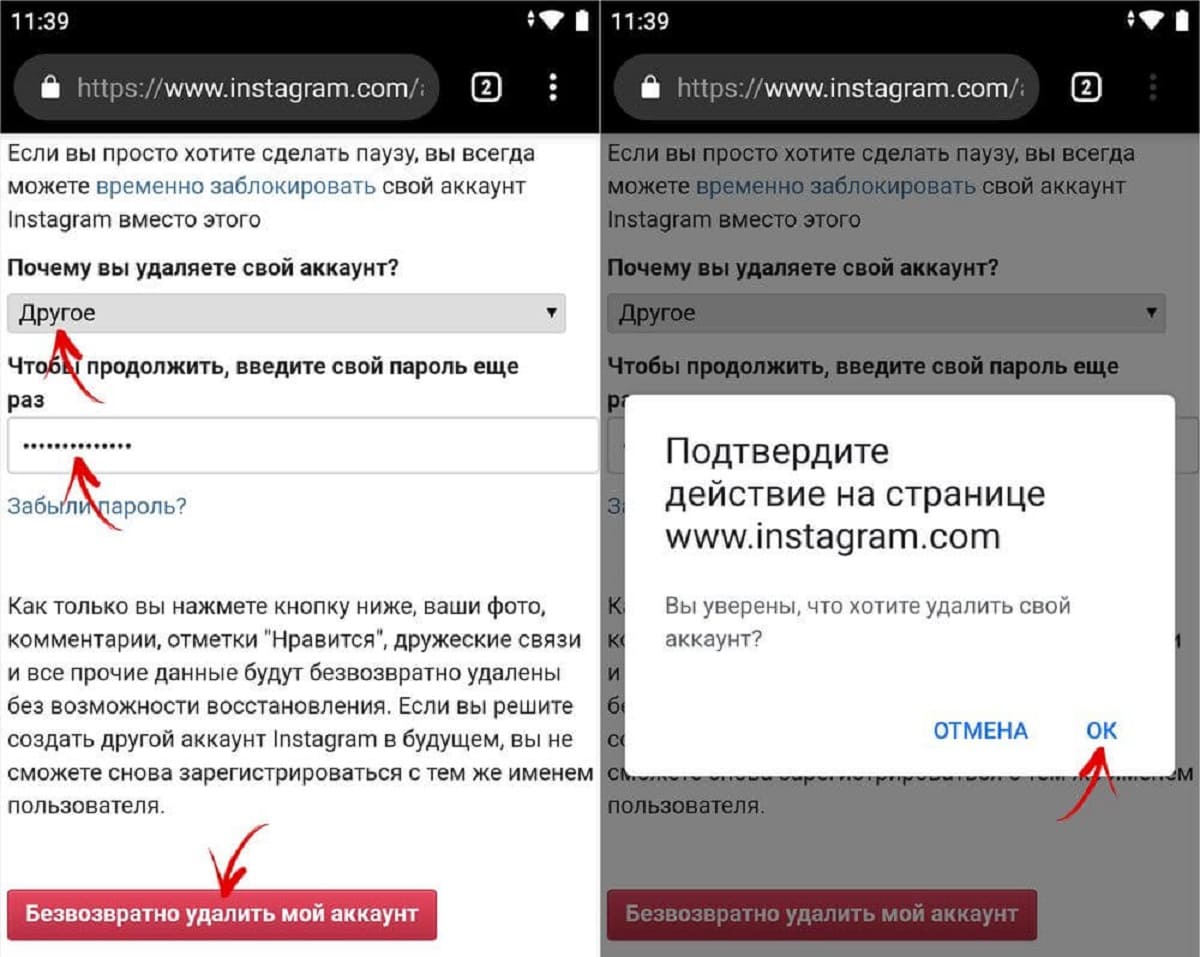
Источник: https://IT-here.ru/app/kak-udalit-akkaunt-v-instagram-navsegda-ili-vremenno/
Справочный центр Instagram
Если вы временно заблокируете свой аккаунт, ваш профиль, фото, комментарии и отметки «Нравится» будут скрыты, пока вы не активируете аккаунт снова, выполнив вход. Чтобы временно отключить свой аккаунт:
- Войдите на сайт instagram.com в браузере мобильного устройства или с компьютера. Вы не можете временно заблокировать свой аккаунт из приложения Instagram.
- Коснитесь или нажмите в верхнем правом углу и выберите Редактировать профиль.
- Прокрутите страницу вниз, затем коснитесь или нажмите Временно заблокировать мой аккаунт в нижнем правом углу.
- Выберите вариант из раскрывающегося меню рядом с полем Почему вы решили заблокировать свой аккаунт? и повторно введите свой пароль. Временная блокировка аккаунта станет доступна только после выбора причины из меню.
- Коснитесь или нажмите Временно заблокировать аккаунт.

Вам потребуется войти в аккаунт, чтобы временно его заблокировать. Если вы не можете вспомнить ваш пароль или имя пользователя, просмотрите некоторые советы относительно входа в аккаунт.
Если вы не хотите отключать аккаунт, но вам нужно изменить его аудиторию, вы можете сделать свои публикации закрытыми или заблокировать кого-либо.
Примечание. Если вы хотите удалить свой аккаунт Instagram, выполните эти инструкции.
При удалении аккаунта ваш профиль, фото, видео, комментарии, отметки «Нравится» и подписчики удаляются навсегда. Если вы просто хотите сделать перерыв, вместо этого вы можете временно отключить аккаунт.
После удаления аккаунта вы не сможете снова зарегистрироваться с тем же самым именем пользователя или добавить его в другой аккаунт, а мы не сможем повторно его активировать.
Чтобы навсегда удалить аккаунт:
- Перейдите на страницу Удаление аккаунта. Если вы еще не вошли в Instagram с компьютера, сначала вам потребуется выполнить вход.
 Вы не можете удалить свой аккаунт из приложения Instagram.
Вы не можете удалить свой аккаунт из приложения Instagram. - Выберите вариант из раскрывающегося меню рядом с полем Почему вы удаляете свой аккаунт? и повторно введите свой пароль. Безвозвратное удаление аккаунта станет доступным только после выбора причины из меню.
- Нажмите или коснитесь Полное удаление аккаунта.
Если вы хотите удалить другой аккаунт, нажмите имя пользователя в верхнем правом углу страницы Удаление аккаунта, коснитесь или нажмите рядом с именем пользователя и выберите Выход. Выполните вход от имени аккаунта, который вы хотите удалить, и следуйте указаниям выше.
По соображениям безопасности мы не можем удалить аккаунт за вас. Вам необходимо будет войти в свой аккаунт, чтобы удалить его. Если вы не можете вспомнить ваш пароль или имя пользователя, просмотрите некоторые советы относительно входа в аккаунт.
Вы управляете своими данными в Instagram. Вы в любой момент можете посмотреть данные своего аккаунта в Instagram или скачать копию данных.
Как проверить ваши данные в Instagram
В веб-версии Instagram:
- Перейдите в свой профиль и нажмите .
- Нажмите Конфиденциальность и безопасность.
- Прокрутите вниз до раздела Данные аккаунта и нажмите Посмотреть данные аккаунта.
- Чтобы посмотреть определенный тип данных, нажмите Посмотреть все.
На устройстве iOS или Android:
- Перейдите в свой профиль и коснитесь .
- Коснитесь Настройки.
- Коснитесь Безопасность > Доступ к данным.
- Чтобы посмотреть определенный тип данных, коснитесь Посмотреть все.
Как скачать копию ваших данных в Instagram
Вы можете получить копию всего, что вы публиковали в Instagram. Для этого запросите загрузку данных в формате JSON. Для этого понадобится указать пароль вашего аккаунта Instagram. Подробнее о том, что делать, если вы забыли пароль и не можете войти в аккаунт.
В веб-версии Instagram:
- Перейдите в свой профиль и нажмите .

- Нажмите Конфиденциальность и безопасность.
- Прокрутите до раздела Скачивание данных и нажмите Запросить файл.
- Укажите электронный адрес, на который нужно отправить ссылку для скачивания данных, и пароль аккаунта Instagram.
- Скоро вы получите электронное письмо с темой Ваши данные из Instagram. В нем будет ссылка на ваши данные. Нажмите Скачать данные и следуйте инструкциям, чтобы скачать информацию.
На устройстве iOS или Android:
- Перейдите в свой профиль и коснитесь .
- Коснитесь Настройки.
- Коснитесь Безопасность > Скачать данные.
- Укажите электронный адрес, на который нужно отправить ссылку для скачивания данных, и коснитесь Запросить файл.
- Введите пароль аккаунта Instagram.
- Скоро вы получите электронное письмо с темой Ваши данные из Instagram. В нем будет ссылка на ваши данные. Нажмите Скачать данные и следуйте инструкциям, чтобы скачать информацию.

Примечание. Прежде чем вы получите электронное письмо со ссылкой, может пройти до 48 часов. Некоторые данные, которые вы удалили, могут временно храниться в целях безопасности, однако они не будут отображаться при просмотре или скачивании ваших данных.
Если у вас нет доступа к аккаунту Instagram, но вы по-прежнему хотите скачать копию данных, свяжитесь с нами.
Источник: https://help.instagram.com/370452623149242
Как убрать бизнес аккаунт в Инстаграм – инструкция по отключению и удалению
Популярность бизнес-страниц растет с каждым днем. Но при этом многие, попробовав, отказываются от данной идеи, желая вернуть своему аккаунту прежний вид или навсегда его удалить. Представленная ниже информация будет полезна всем желающим завязать с коммерческой деятельностью на просторах соцсети.
Немного о бизнес-аккаунте
После появления данной опции многие пользователи сразу захотели ею воспользоваться. Но оказалось, что в данном режиме данные на странице невозможно сделать закрытыми. Кроме того, связь с фейсбуком иногда работает достаточно плохо, посты отправляются вовсе не туда, куда планировалось изначально и т.д. Из других возникающих проблем стоит отметить наплыв ботов на открытую страницу и множество комментаторов с, мягко говоря, неадекватными мыслями.
Кроме того, связь с фейсбуком иногда работает достаточно плохо, посты отправляются вовсе не туда, куда планировалось изначально и т.д. Из других возникающих проблем стоит отметить наплыв ботов на открытую страницу и множество комментаторов с, мягко говоря, неадекватными мыслями.
По сведению от опытных блоггеров, подключение бизнес аккаунта негативно сказывается на охвате. В результате для продвижения страницы приходится вкладывать дополнительные денежные средства.
Как удалить связь Инстаграма с Фейсбуком
Многих интересует вопрос, как отвязать Фейсбук от Инстаграма. В данном случае, лучше всего проводить процесс, зайдя на страницу Фейсбук. Здесь более удобное меню. Итак, следует выполнить последовательно следующие шаги:
- Нужно зайти на свою страницу социальной сети Фейсбук.

- Найти и открыть раздел «Настройки».
- Во вкладке «Приложения» найти список социальных сетей, привязанных к странице.
- Выполнить удаление страницы Инстаграм.
- После нажатия соответствующей клавиши нужно будет подтвердить свое решение.
Обратите внимание! Выполнить аналогичную процедуру можно, зайдя на страницу Инстаграм. Но потребуется удалить связь со страницей Фейсбук.
Как отключить бизнес профиль в Инстаграм
Иногда, волей случая, бизнес-деятельность может перестать быть актуальной для своего владельца. Тогда встает вопрос о том, как отключить свой бизнес аккаунт в Инстаграме. Не стоит волноваться, сделать это достаточно просто, особенно для тех, кто ранее проводил подключение, ведь шаги проведения операции будут очень похожи. Финалом станет возврат личной страницы, на которую можно будет постить повседневные новости.
Обратите внимание! В результате возвращения профилю личного статуса пропадет статистика, она доступна только для бизнес аккаунтов.
Правда, ее можно будет вернуть с помощью сторонних приложений.
Для того, чтобы переключить свою учетную запись в Инстаграм на личный статус, нужно воспользоваться личным мобильным девайсом. ПК в данном случае не поможет, там нет нужных опций. План действий заключается в следующем:
- Следует открыть мобильное приложение Инстаграм.
- Далее перейти в действующий бизнес профиль.
- В верхнем углу будет специальный символ. Для операционных систем Андроид три точки, для iOS – это «шестерка».
- Ниже по меню будет раздел переключения на личный аккаунт. На него как раз и нужно нажать.
- В результате проведенных действий на следующем экране всплывет запрос подтверждения желания покинуть бизнес. Следует подтвердить.
После выполнения подтверждения серьезности намерений страница будет переведена в статус обычных пользователей. Кстати, при желании, бизнес профиль может быть восстановлен.
Как удалить бизнес аккаунт в Инстаграме
Следует отметить, что в любой социальной сети достаточно просто зарегистрироваться. А вот провести обратную процедуру бывает достаточно сложно. Особенно, если речь идет о том, как удалить бизнес аккаунт, созданный в Инстаграме.
А вот провести обратную процедуру бывает достаточно сложно. Особенно, если речь идет о том, как удалить бизнес аккаунт, созданный в Инстаграме.
Обратите внимание! Рассматриваемая социальная сеть изначально создавалась для мобильных телефонов. Но особенность в том, что, зайдя в приложение, невозможно удалить свою страницу. Процедура доступна только с ПК.
Итак, далее речь пойдет о том, как навсегда убрать бизнес аккаунт в Инстаграм. Сделать это можно, выполнив три простых шага:
- Зайти на страницу с компьютера и открыть страницу удаления.
- Среди предоставленных вариантов выбрать причину, по которой аккаунт удаляется.
- Нажать на кнопку «полное удаление».
Обратите внимание! Удалить профиль можно только после выбора причины. Также важно обдумать свое решение, ведь восстановление будет невозможно.
Есть ли возможность восстановить
Важно помнить, что удаленный аккаунт невозможно восстановить. Все данные, подписчики, фотографии и прочее будет удалено полностью, окончательно, и вернуть их никак нельзя. Поэтому не стоит торопиться нажимать на кнопку удаления.
Поэтому не стоит торопиться нажимать на кнопку удаления.
Если процедура произведена, электронный адрес становится свободным, его можно использовать для создания нового профиля, но уже под другим именем. Для людей, сомневающихся в целесообразности подобных действий, существует другой вариант, который позволит провести блокировку без необходимости удаления. Выполнить ее можно благодаря последовательности следующих действий:
- Прежде всего, нужно зайти на официальный веб-портал com. Для этого подойдет как мобильный браузер, так и ПК.
Обратите внимание! Блокировка, как и удаление, невозможна через приложение, установленное на телефоне. Следует выполнять ее только на сайте.
- Зайдя на портал, следует найти кнопку редактирования профиля и нажать на нее.

- В открывшемся меню в нижнем углу дисплея будет кнопка временной блокировки аккаунта. Именно на нее следует нажать.
- В результате данного действия появится список причин, по которым выполняется процедура. Следует выбрать одну из них и указать пароль.
- Все, временная блокировка доступна. Нужно снова нажать на соответствующую кнопку.
Заблокированный профиль, в отличие от удаленного, может быть восстановлен в любую секунду. Активируется он простым входом.
Заключение
Решив убрать бизнес аккаунт, стоит помнить, что не всегда есть необходимость его удаления. Иногда стоит просто сменить профиль с «бизнес» на обычный. Это позволит выкладывать любые посты и избавиться от ботов и неадекватных личностей. Для тех, кто решил провести удаление, есть шанс временной блокировки, что позволяет при необходимости вернуться в соцсеть, сохранив все данные.
Как удалить связанную учетную запись Instagram
Создавали ли вы вторую учетную запись Instagram в прошлом?
Если да, то учетная запись будет привязана к Instagram.
Вы можете переключаться между своей первой и второй учетной записью Instagram, перейдя в свой профиль и нажав свое имя пользователя на верхней панели навигации.
Затем выберите учетную запись , на которую вы хотите переключиться.
Если вы хотите отключить вторую учетную запись Instagram, вы можете сделать это, выйдя из нее.
Однако, когда вы выйдете из него, учетная запись не будет удалена.
Вместо он просто отключит от Instagram, и вам придется снова войти в систему, если вы хотите повторно связать его.
Но что, если вы хотите навсегда удалить связанную учетную запись Instagram?
В этом руководстве вы узнаете, как удалить связанную учетную запись Instagram.
Как удалить связанную учетную запись Instagram
Чтобы удалить связанную учетную запись Instagram, вы должны сначала перейти на страницу «Удалить свою учетную запись» в Справочном центре Instagram.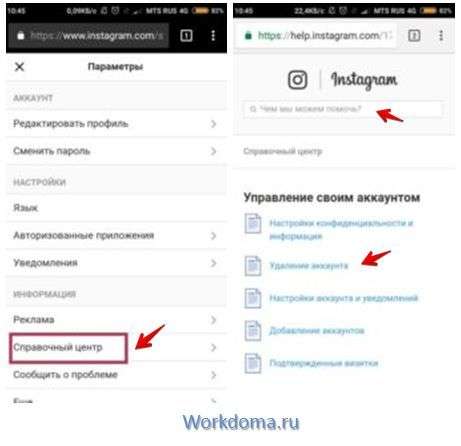
Затем нажмите «Удалить свою учетную запись», войдите в учетную запись Instagram, которую вы хотите удалить, и заполните форму, чтобы удалить свою учетную запись.
Вы не сможете удалить свою учетную запись Instagram в самом приложении.
Это потому, что в Instagram пока нет соответствующей функции.
Следовательно, если вы хотите удалить свою связанную учетную запись Instagram, вам необходимо вместо этого перейти в справочный центр Instagram .
В Справочном центре Instagram вам нужно найти форму, содержащую ссылку для удаления вашей учетной записи Instagram.
Вы можете сделать это на мобильном устройстве или на рабочем столе.
Вот как удалить связанную учетную запись Instagram за 3 шага:
- Перейдите на страницу «Удалить свою учетную запись».
- Нажмите «Удалить свою учетную запись»
- Заполните форму «Удалить свою учетную запись»
1.
 Перейдите на страницу «Удаление учетной записи».
Перейдите на страницу «Удаление учетной записи».Во-первых, вам нужно посетить страницу «Удалить свою учетную запись» в Справочном центре Instagram.
Во-первых, вам нужно перейти на страницу «Удалить свою учетную запись» в Справочном центре Instagram.
Вы можете посетить Справочный центр Instagram только в браузере.
Откройте на своем устройстве браузер (например, Chrome, Safari).
Затем выполните поиск «удалить учетную запись Instagram» в Google.
После того, как вы выполнили поиск «удалить учетную запись Instagram» в Google, нажмите на первый результат поиска.
Вы также можете посетить страницу «Удалить учетную запись», перейдя по этой ссылке: https: // help.instagram.com/139886812848894.
Затем нажмите на заголовок «Как удалить мою учетную запись Instagram».
Перейдя на страницу «Удалить учетную запись» в Справочном центре Instagram, вы увидите около часто задаваемых вопросов.
Есть три часто задаваемых вопроса, включая «Как временно отключить мою учетную запись Instagram», «Как мне удалить мою учетную запись Instagram» и «Как мне получить доступ или просмотреть свои данные в Instagram?».
Если вы хотите узнать, как временно отключить свою учетную запись Instagram, нажмите на первый вопрос.
С другой стороны, если вы хотите получить копию своих данных в Instagram, нажмите на третий вопрос.
Поскольку вы хотите удалить связанную учетную запись Instagram, нажмите «Как мне удалить свою учетную запись Instagram».
Перейдите к следующему шагу, чтобы узнать, как перейти к форме для удаления связанной учетной записи Instagram.
2.Нажмите на «Удалить свою учетную запись»
Нажмите ссылку «Удалить учетную запись» на первом шаге.
После того, как вы нажмете на заголовок «Как удалить мою учетную запись Instagram», вы увидите длинный ответ о том, как удалить свою учетную запись Instagram навсегда.
Ответ сообщает вам , что при удалении учетной записи Instagram ваши подписчики, лайки, комментарии, видео, фотографии и профиль будут удалены навсегда.
Прокрутите вниз, пока не дойдете до заголовка «Запросить окончательное удаление вашей учетной записи».
Под заголовком «Запросить окончательное удаление учетной записи» вы увидите пошаговое руководство по удалению учетной записи Instagram.
На первом этапе вы увидите ссылку «Удалить учетную запись».
Нажмите «Удалить учетную запись» , чтобы перейти на страницу «Удалить учетную запись».
Войдите в учетную запись Instagram, которую хотите удалить.
После того, как вы нажмете «Удалить свою учетную запись», вы попадете на экран входа в Instagram.
На экране входа в систему войдите в учетную запись Instagram , которую вы хотите удалить.
Обязательно введите имя пользователя и пароль учетной записи Instagram, которую вы хотите удалить.
В противном случае вы можете удалить не ту учетную запись Instagram.
Затем нажмите «Войти» , чтобы войти в свою учетную запись Instagram.
Перейдите к последнему шагу, чтобы узнать, как удалить связанную учетную запись Instagram с помощью формы.
3. Заполните форму «Удалить учетную запись»
Заполните форму «Удалить свою учетную запись», чтобы навсегда удалить связанную учетную запись Instagram.
После того, как вы войдете в свою связанную учетную запись Instagram, вы попадете на страницу «Удалить свою учетную запись».
На странице «Удалить учетную запись» вы увидите раскрывающийся список и поле для пароля.
Сначала нажмите на «Почему вы хотите удалить x?» Раскрывающийся список (x — имя пользователя вашей учетной записи).
После того, как вы нажмете на раскрывающийся список, выберите причину, по которой вы хотите удалить свою учетную запись.
Затем повторно введите свой пароль в поле пароля.
Наконец, нажмите «Удалить x» (x — имя пользователя вашей учетной записи), чтобы навсегда удалить связанную учетную запись Instagram.
Убедитесь, что отображаемое имя пользователя — это учетная запись Instagram, которую вы хотите удалить.
Если это не так, сначала выйдите из своей учетной записи Instagram и войдите в учетную запись, которую вы хотите удалить.
Заключение
Удаление учетной записи Instagram должно быть вашим последним средством.
Это связано с тем, что ваши подписчики, лайки, комментарии, видео, фотографии и профиль будут удалены без возможности восстановления.
Если вы упорно удаляете свою учетную запись Instagram, не забудьте сначала запросить копию своих данных.
Таким образом, вы сможете увидеть ваших фотографий, комментариев, информации профиля и т. Д. В одном месте.
Однако, если у вас нет фотографий, вы можете удалить свою учетную запись Instagram, не загружая свои данные.
Дополнительная литература
Как сделать свой собственный хештег в Instagram
Как увидеть свой пароль в Instagram (при входе в систему)
3 способа исправить «Извините, возникла проблема с вашим запросом» в Instagram
Как удалить учетную запись Instagram: пошаговое руководство
Instagram — одна из самых популярных социальных сетей. Он позволяет пользователям общаться и общаться с людьми по всему миру. Делитесь фотографиями, жизненными моментами в историях, видео или исследуйте и следите за своими любимыми знаменитостями при регистрации в Instagram.Поскольку зарегистрироваться в Instagram легко, вы также можете удалить свою учетную запись, когда захотите, например, когда захотите выйти из Instagram.
Когда вы удаляете свою учетную запись, ваш профиль, фотографии, видео, комментарии, лайки и подписчики будут удалены без возможности восстановления. Если вы просто хотите сделать перерыв, вы можете временно отключить свою учетную запись.
После удаления вашей учетной записи вы не сможете снова зарегистрироваться с тем же именем пользователя или добавить это имя пользователя в другую учетную запись. Instagram не может удалить за вас аккаунт.Чтобы удалить свою учетную запись, вам необходимо войти в свою учетную запись и удалить ее.
Поэтому следуйте этим инструкциям, чтобы навсегда удалить свою учетную запись Instagram.
Как навсегда удалить свой аккаунт?Шаг 1: Откройте Instagram в мобильном браузере или на компьютере.
Шаг 2: Теперь войдите в свою учетную запись.
Шаг 3: Затем перейдите на страницу «удалить свою учетную запись».
- Обратите внимание, что вы не можете удалить свою учетную запись из приложения Instagram.
Шаг 4: Выберите вариант в раскрывающемся меню рядом с «Почему вы удаляете свою учетную запись?».
Шаг 5: Затем повторно введите свой пароль.
Возможность окончательного удаления вашей учетной записи появится только после того, как вы выберете причину в меню.
Шаг 6: Нажмите «навсегда удалить мою учетную запись».
Если вы хотите удалить другую учетную запись, то:Шаг 1: Коснитесь имени пользователя в правом верхнем углу страницы «удалить свою учетную запись».
Шаг 2: Теперь нажмите «Настройки» рядом с именем пользователя.
Шаг 3: Нажмите «выйти».
Шаг 4: Затем снова войдите в систему как учетную запись, которую хотите удалить, и следуйте приведенным выше инструкциям.
(Источник: помощь Instagram)
Прочтите: Как получить доступ или просмотреть данные в Instagram
Прочитать: Как заблокировать или разблокировать кого-то в Instagram: Пошаговое руководство
Прочитать : Как создать учетную запись создателя в Instagram
Как удалить сообщение Instagram
Если вам нужно удалить сообщение в Instagram, мы разберем его на несколько простых шагов.Все хотят в какой-то момент удалить пост в Instagram, даже если это произойдет спустя годы! Люди часто меняют свое мнение, а Instagram позволяет легко избавиться от нежелательных постов.
Удалить сообщение
- Войдите в свою учетную запись. Вы можете удалить свои сообщения в Instagram, только если вы получаете к ним доступ из той же учетной записи.
- Нажмите кнопку профиля в правом нижнем углу. Это приведет вас к вашей учетной записи Instagram.
- Далее выберите фотографию, которую хотите удалить.
- Вверху справа есть 3 маленькие точки. Щелкните по ним.
- Выберите слово «удалить», которое будет выделено ярко-красным текстом.
- Затем Instagram спросит вас, действительно ли вы хотите удалить публикацию. Снова нажмите «Удалить» справа.
И все! Ваш пост в Instagram официально удален.
Люди удаляют пост в Instagram по многим причинам. Например, возможно, это была случайная загрузка, или, может быть, они хотят начать все заново.
знаменитостей известны тем, что удаляют все свои посты в Instagram, чтобы привлечь внимание всего мира перед запуском новой кампании или началом нового проекта.
Тейлор Свифт удалила все свои посты в Instagram, прежде чем анонсировать свой новый альбом Reputation, выпущенный в ноябре 2017 года. Хотя он привлек внимание, он также дал Свифт возможность провести ребрендинг.
Если вы хотите начать все сначала, попробуйте удалить свои посты в Instagram, чтобы получить красивый чистый холст.
Архив постов Instagram
Если вы не хотите удалять сообщение в Instagram, есть другие варианты. Конечно, вы можете архивировать свои сообщения в Instagram.
Это означает, что они исчезнут из ленты вашей сетки, но вы все равно сможете увидеть их в другом разделе.
На самом деле архивировать их — это здорово, потому что Instagram хранит все комментарии и лайки к фотографии. Кроме того, вы всегда можете добавить его на свою страницу позже!
Давайте разберем это на простые шаги:
- Войдите в свою учетную запись Instagram и посетите свой профиль.
- Щелкните сообщение, которое хотите заархивировать, и щелкните 3 маленькие точки.
- Щелкните архив.
- Сообщение исчезнет с вашей страницы.
- Щелкните значок часов в верхнем левом углу вашего профиля.
- Щелкните «Архивировать», а затем — сообщения. Здесь будут жить все ваши заархивированные сообщения!
- Если вы хотите вернуть любую фотографию в свою ленту, нажмите на фотографию, а затем на три маленькие точки.
- Нажмите «Показать в профиле», и он немедленно появится на вашей странице.
Если вы не уверены, нужно ли удалять пост в Instagram, это отличный пробный запуск. Вы можете иметь чистый лист, но сохранить все свои воспоминания.
Кроме того, он отлично подходит для нерешительных людей. Архивирование сообщений означает, что вы ни о чем не пожалеете. Вы получаете эффект удаления своих постов в Instagram без риска потерять фотографии!
Как удалить все сообщения сразу
К сожалению, в Instagram нет простого способа массового редактирования или удаления фотографий.Еще.
Однако сторонние приложения могут помочь в этом.
Cleaner for Ins — популярное и популярное стороннее приложение для iOS.
Безусловно, это приложение может помочь во многих вещах: массовая отписка, массовое неприятие, массовая блокировка подписчиков и массовое удаление постов в Instagram.
Plus, это бесплатно! Просто выберите фотографии, которые хотите удалить, и избавьтесь от них одним щелчком мыши!
Если вы используете Android, попробуйте Cleaner For Instagram. С помощью этого приложения вы можете удалить сразу 5 постов в Instagram.Чтобы удалить больше, вам нужно будет заплатить за обновление.
Совет: Прочтите обзоры этих приложений, прежде чем сделать выбор. Сторонние приложения часто оказываются неудачными. Иногда лучше выделить время, чтобы сделать это вручную через приложение Instagram.
Удалить Instagram
Если вам нужно удалить свой Instagram по более серьезной причине, это может быть лучшим вариантом. Вы можете сделать это в мобильном приложении или в веб-браузере вашего ПК.
Однако мы советуем вам не принимать такого постоянного решения.Возможно, вы захотите получить его снова в будущем.
Вместо этого отключите свою учетную запись Instagram.
Вы можете отключить свою учетную запись Instagram только через веб-браузер своего ПК.
- Войдите в свою учетную запись Instagram.
- Коснитесь значка человека в правом верхнем углу страницы.
- Нажмите «Редактировать профиль».
- Прокрутите вниз, пока не увидите «Временно отключить мою учетную запись».
- Нажмите на нее, и Instagram спросит причину, по которой вы блокируете учетную запись.
- Выберите причину и повторно введите свой пароль.
- Подтвердите отключение учетной записи.
После того, как вы выполните эти шаги, ваш аккаунт в Instagram будет официально отключен!
Чтобы повторно активировать его, подождите один полный день, а затем снова войдите в систему. Это очень просто.
Итак, если вы не хотите просто удалить сообщение в Instagram и полностью отказаться от него, деактивация учетной записи — идеальное временное решение.
💡 Связанное сообщение: Как заблокировать кого-то в Instagram
Как удалить историю из Instagram и IGTV
Если вы активно пользуетесь Instagram, то удаление поста в Instagram — не единственный совет, который вам нужен.
Чтобы удалить историю в Instagram, это почти то же самое, что и сообщение. Откройте свою историю в Instagram и на обновлении, которое вы хотите удалить, снова щелкните эти три маленькие точки. Да, они твои новые лучшие друзья.
Он спросит вас, уверены ли вы, и вы можете подтвердить.
Все ваши истории в Instagram автоматически архивируются. Однако, если вы удалите его из своей истории, он больше не будет отображаться в ваших архивах.
Чтобы удалить видео IGTV, дождитесь завершения загрузки.
Найдите видео, которое хотите удалить, и щелкните три маленькие точки. Очередной раз.
Наконец, нажмите «удалить» и выполните те же дальнейшие действия. Это очень легко!
Ну вот и все, что вам нужно знать о том, как удалить пост в Instagram! Однажды это будет полезно, если вы разместите то, чего не хотели. Или, может быть, вы наткнулись на старую неловкую фотографию, которую больше не хотите видеть в своем профиле. Мы все были там.
Бет МакКаллум
Я Бет, шотландский писатель и книжный червь.В настоящее время я агент охота за своим дебютным романом, управляя свечным бизнесом из моего дома. Я одержим собаками, Гамильтоном, латте и, в последнее время, Гарри Поттером. Я знаю, я опоздал на десятилетия.
Как удалить учетные записи в социальных сетях: Facebook, Instagram и Snapchat
Социальные сети — мощный инструмент. Хотя социальные сети позволяют людям общаться, они могут позволить многим злоумышленникам и злоумышленникам атаковать одного человека. Если вы решите покинуть социальные сети, как вы удалите или заблокируете свою учетную запись? Читайте дальше, чтобы узнать, как удалить свои учетные записи в социальных сетях.
Как удалить Facebook
Facebook предлагает временную деактивацию, вместо того, чтобы сразу же принудительно удалить вас. | Источник: Hacked / W.S.WorrallЧтобы удалить или деактивировать свой Facebook, войдите в свою учетную запись, затем перейдите на страницу настроек. Вы можете перейти к настройкам, щелкнув стрелку в правом верхнем углу страницы, затем нажмите «Настройки и конфиденциальность», затем «Настройки». В левой части экрана выберите «Ваша информация Facebook». В разделе «Деактивация и удаление» , нажмите «Просмотр», чтобы перейти на страницу удаления / деактивации.
Facebook позволяет деактивировать вашу учетную запись, а не удалять ее навсегда. Если вы думаете, что вам когда-нибудь понадобится снова воспользоваться услугой, временная деактивация — хорошая идея. Он удаляет вашу страницу с веб-сайта и большинство сообщений, которыми вы поделились, но позволяет вам продолжать использовать Messenger. Если вы решите удалить свою учетную запись, Facebook предоставит вам 30-дневный льготный период, чтобы вы передумали. По истечении этих 30 дней вы не сможете получать свои сообщения или изображения.
Если вы хотите узнать, как защитить свою учетную запись Facebook, прочтите эту статью.Если вы хотите узнать, как восстановить свою учетную запись Facebook, если она была взломана, нажмите здесь.
Если вы хотите удалить учетную запись Facebook, украденную у вас хакером, перейдите в этот раздел в нашей статье о восстановлении.
Чтобы узнать больше о том, как удалить вредоносные изображения, видео или профили из Facebook, щелкните здесь.
Как удалить Twitter
В отличие от Facebook, у вас нет возможности временно отключить свою учетную запись Twitter. | Источник: TwitterВ отличие от Facebook, Twitter не предлагает возможности временно отключить вашу учетную запись.Чтобы удалить свою учетную запись, войдите в Twitter, затем перейдите в меню настроек, нажав «Еще», затем «Настройки и конфиденциальность». В нижней части раздела «Ваша учетная запись» нажмите «Деактивировать свою учетную запись». затем вас попросят подтвердить, прежде чем ваша учетная запись будет деактивирована. У вас есть 30 дней, чтобы передумать и повторно активировать свою учетную запись.
Имейте в виду, что некоторые данные вашей учетной записи могут оставаться доступными в поисковых системах даже после удаления.
Если вы хотите узнать, как защитить свою учетную запись Twitter, прочтите эту статью.Если вы хотите узнать, как восстановить свою учетную запись Twitter, если она была взломана, нажмите здесь.
Как удалить Instagram
Instagram предлагает функцию временного отключения, аналогичную функции Facebook, что является хорошим вариантом, если вы хотите ненадолго отдохнуть. | Источник: Hacked / W.S.WorrallInstagram не позволяет удалить или деактивировать вашу учетную запись из приложения. Вы должны использовать веб-браузер на своем телефоне или компьютере, чтобы запросить удаление вашей учетной записи. Как и в Facebook, у вас есть возможность временно отключить свою учетную запись, если вы думаете, что захотите вернуться к ней.Процесс отключения вашей учетной записи отличается от ее удаления.
В веб-браузере войдите в свою учетную запись Instagram и перейдите на страницу настроек. Чтобы перейти на страницу настроек, щелкните изображение своего профиля в правом верхнем углу, затем нажмите «Настройки». В правом нижнем углу страницы настроек нажмите «Временно отключить мою учетную запись». Затем вам нужно будет указать причины отключения и введите свой пароль для подтверждения.
Чтобы навсегда удалить свою учетную запись, перейдите на страницу запроса на удаление.Здесь вам нужно указать причину, по которой вы удаляете свою учетную запись, а затем ввести пароль для подтверждения. У вас будет 30 дней до удаления вашего аккаунта Instagram. Instagram может хранить часть вашей информации по юридическим причинам или в резервном хранилище.
Если вы хотите узнать, как защитить свой аккаунт в Instagram, прочтите эту статью. Если вы хотите узнать, как восстановить свою учетную запись Instagram, если она была взломана, нажмите здесь.
Как удалить TikTok
Для процесса удаления TikTok требуется система 2FA, чтобы подтвердить, что вы хотите удалить учетную запись.| Источник: Hacked / W.S.WorrallЧтобы удалить свою учетную запись TikTok, войдите в приложение и щелкните три точки в верхней части экрана. В разделе «Настройки и конфиденциальность» нажмите «Управление учетной записью», затем в нижней части экрана нажмите «Удалить учетную запись». Затем вас попросят подтвердить, введя код, отправленный на ваш телефон, аналогично двум факторная аутентификация. После того, как вы ввели свой код, вам нужно будет нажать «Удалить учетную запись», чтобы дать окончательное подтверждение. У вас будет 30 дней до удаления вашей учетной записи.
Если вы хотите узнать, как защитить свою учетную запись TikTok, прочтите эту статью. Если вы хотите узнать, как восстановить свою учетную запись TikTok, если она была взломана, нажмите здесь.
Как удалить Snapchat
Процесс удаления Snapchat довольно прост, но вы можете использовать только веб-браузер, а не приложение. | Источник: Hacked / W.S.WorrallКак и Instagram, Snapchat не позволяет удалить учетную запись через приложение. Чтобы удалить свою учетную запись, войдите в портал учетных записей в своем веб-браузере.Когда вы перейдете к менеджеру аккаунта, нажмите «Удалить мою учетную запись». Затем вам будет предложено повторно ввести пароль и имя пользователя, чтобы подтвердить, что вы хотите удалить учетную запись. Как и в большинстве других социальных сетей, вам дается 30 дней на то, чтобы передумать, если вы снова войдете в учетную запись. Вы должны знать, что Snapchat может хранить некоторые ваши данные по юридическим причинам.
Если вы хотите узнать, как защитить свою учетную запись Snapchat, прочтите эту статью. Если вы хотите узнать, как восстановить свою учетную запись Snapchat, если она была взломана, нажмите здесь.
Если вы беспокоитесь о своей безопасности в социальных сетях, вы можете заказать здесь комплексный аудит безопасности.
Изображение пользователя Wachiwit с сайта Shutterstock.com.
Как сбросить страницу Instagram explore? Прочтите все шаги здесь
Instagram — одно из самых популярных приложений для социальных сетей, которое позволяет пользователям обмениваться фотографиями и видео. Его страница исследования позволяет пользователям просматривать контент из различных категорий, таких как еда, искусство, недавние события, места отдыха или интерьер, и все это со всего мира.Однако в этой статье мы поговорим о том, как сбросить страницу просмотра в приложении Instagram.
Почему мне нужно сбросить страницу исследования?
Приложение Instagram каждый раз пытается улучшить взаимодействие с пользователем. Приложение анализирует профили, которые просматривает пользователь, изображения, которые им нравятся, и некоторые другие вещи, такие как история поиска и т. Д., И на основе этого приложение показывает настроенный канал на странице исследования. Это позволяет пользователю находить больше изображений и видео из категорий, которые им нравятся.
Однако иногда на странице исследования появляется нерелевантный или повторяющийся контент. Это хороший повод очистить и сбросить страницу исследования в Instagram. Ниже приведены шаги по очистке и сбросу страницы исследования.
читайте также | Что такое «разоблачить себя» в Instagram? Вот все, что вам нужно знать
Шаги: сброс страницы для изучения Instagram
- Откройте приложение Instagram и войдите в свою учетную запись.
- Щелкните значок изображения вашего профиля в правом нижнем углу.
- Когда откроется страница вашего профиля, щелкните значок меню в правом верхнем углу.
- В раскрывающемся меню выберите параметр «Настройки».
- Выберите опцию безопасности.
- Теперь нажмите на опцию «История поиска».
- Теперь нажмите «Очистить историю поиска». Это удалит все предыдущие поиски, сделанные вами.
- Следовательно, ваша страница просмотра Instagram будет сброшена.
читайте также | Знаете ли вы, что доппельгангерша Дженнифер Лопес Дженис тоже занимается культуризмом по профессии?
Показать меньше похожих сообщений
В случае, если есть определенные изображения категории, которые вы не хотите видеть в своей ленте, вы можете избежать их просмотра, выполнив шаги, указанные ниже.Функция «Показывать меньше таких сообщений» позволяет пользователю не видеть сообщения определенной категории. Вот как вы можете сделать это для своей учетной записи.
- Откройте Instagram и войдите в учетную запись, используя свои учетные данные.
- Перейдите на страницу исследования, щелкнув значок увеличительного стекла.
- Нажмите на картинку, которая вам не нравится или которую вы не хотите видеть.
- Нажмите на меню этого изображения и выберите вариант «видеть меньше подобных сообщений».И это сделано. Вы не будете видеть записи, подобные той, которую вы ограничили.
читайте также | Instagram копирует TikTok с помощью нового инструмента для редактирования видео для Stories
читайте также | Как найти фильтр Instagram по генетическому наследию? Вот как использовать Fun Filter
Изображение: Erik Lucatero unsplash
Массовое удаление сообщений Instagram сразу
Вы когда-нибудь хотели массово удалить сообщения Instagram и избавиться от них одним щелчком мыши? Вы можете подумать, что невозможно удалить все свои сообщения одним действием, но, к счастью, мы знаем, как это сделать.Итак, продолжайте читать, чтобы узнать!
Instagram — идеальная сеть для обмена фотографиями, отлично подходящая для демонстрации историй вашего дня или для публикации идеальных снимков вас и ваших друзей. Но наступает время, когда вы можете почувствовать, что для вашего Instagram необходим новый старт, независимо от того, хотите ли вы удалить старые сообщения или просто массово удалить все сообщения Instagram из старого дополнительного аккаунта.
Удалить все фото из Instagram легко и быстро. Если у вас есть учетная запись с несколькими фотографиями, проще всего открыть Instagram на своем телефоне и удалить их одну за другой.Но как насчет аккаунтов с 1000 постов? Мы видим оба эти пути в следующем.
Вам также может понравиться:
Здесь вы прочитаете о:
Массовое удаление сообщений Instagram на всех устройствах одним щелчком мыши
Ну, как упоминалось выше, с помощью официального приложения Instagram вы можете удалить все Instagram посты один за другим, которые будут полностью описаны ниже. Но давайте посмотрим на проблему: у вас есть десятки фотографий, и удаление всех их по одной не занимает много времени.Итак, что же делать вместо этого!
Ответ довольно ясен: используйте надежное стороннее приложение, такое как AiGrow, для массового удаления сообщений Instagram в Интернете. Используя этот инструмент управления Instagram, вы выбираете несколько сообщений Instagram и удаляете их все сразу. Но как? Выполните следующие действия:
- Зарегистрируйтесь бесплатно на AiGrow и добавьте свои учетные записи Instagram.
- На панели управления нажмите или коснитесь вкладки « Массовые публикации, удалить ».
- Теперь выберите все свои сообщения или выберите некоторые из них.
- Затем нажмите или коснитесь « Удалить выбранные сообщения ».
Массовое удаление постов в Instagram
Вот и все! Одним щелчком мыши, без загрузки каких-либо приложений и использования всех типов устройств, вы можете удалить все свои сообщения в Instagram. Так что проверьте это и попробуйте прямо сейчас! Чтобы узнать, как это работает, посмотрите следующее видео:
Как удалить все сообщения Instagram с помощью телефона?
Если вы пользуетесь телефоном, удалить сообщение в Instagram очень просто.Просто зайдите в приложение Instagram и щелкните значок профиля в правом углу панели навигации. Выберите фотографию, которую хотите просмотреть, затем нажмите кнопку меню в правом верхнем углу дисплея. Нажмите «Удалить», затем подтвердите свой выбор на следующем экране. Но это только для удаления постов по отдельности. Далее мы представляем некоторые приложения, которые выполняют массовое удаление для Instagram при использовании телефона.
1- Массовое удаление сообщений Instagram на iOS
Если вы хотите удалить все сообщения Instagram сразу, сохраняя при этом свою учетную запись, вам придется обратиться к стороннему приложению.Для iOS мы рекомендуем InstaClean. InstaClean — это простое в использовании приложение, которое поможет вам удалить несколько фотографий одним быстрым действием.
Чтобы удалить фотографии, просто выберите сообщения, затем нажмите на изображения, которые хотите удалить.
2- Массовое удаление всех сообщений Instagram сразу на Android
На Android выбор не такой сильный, как на iOS, но мы работали с Instant Cleaner для Instagram. Instant Cleaner позволяет удалить пять фотографий одновременно, но для удаления большего количества требуется платное обновление.Удаление сообщений на Android происходит по той же схеме, что и на iOS.
Instant Cleaner for Instagram
Чтобы удалить сразу, нажмите на каждое изображение, которое хотите удалить, затем нажмите «Удалить».
Как удалить пост Instagram на компьютере?
Что делать, если вы просматриваете Instagram на своем компьютере? Что ж, есть еще возможность удалить сообщение Instagram со своего компьютера.
- В браузере откройте инструменты разработчика (нажав F12 или Ctrl + Shift + J)
- Нажмите кнопку «Переключить панель инструментов устройства» в верхнем левом углу (или нажмите Ctrl + Shift + M)
- Перейти к вашу фотографию (Обновить страницу) Нажмите кнопку […].Параметр удаления доступен сейчас, пока вы сохраняете видимыми инструменты разработчика.
Как видите, в этом методе вы можете удалять сообщения только по одному. Для массового удаления фотографий из Instagram оптимальным образом с помощью компьютера мы предлагаем использовать AiGrow.
Как удалить сообщения Instagram и всю историю из Instagram
В качестве последнего шага вы также можете удалить свою учетную запись, чтобы удалить всю историю сообщений из Instagram. Чтобы удалить свою учетную запись:
- Войдите на сайт Instagram с помощью компьютера.
- Затем перейдите по URL-адресу, найденному на страницах поддержки Instagram.
- Выберите причину удаления вашей учетной записи.
- Введите свой пароль в отведенное место.
- Нажмите красную кнопку «Удалить мою учетную запись навсегда».
Скрыть все сообщения Instagram с помощью «Временно отключить учетную запись»
Если вы не хотите делать что-то настолько радикальное, вы всегда можете временно отключить свою учетную запись. Чтобы временно отключить свою учетную запись:
- Зайдите в настройки своей учетной записи со страницы профиля.
- Выберите причину, по которой вы отключаете свою учетную запись.
- Введите пароль еще раз в отведенном месте.
- Нажмите синюю кнопку «Временно отключить учетную запись».
Заключение
Удалив изображения из Instagram, вы можете вернуться к социально свободной жизни без давления или смущения, связанного с вашими старыми фотографиями в Instagram. Кроме того, если вы хотите начать новый опыт в Instagram, AiGrow поможет вам не только массово удалять сообщения Instagram одним простым щелчком мыши, но и развивать свой Instagram так, как вы этого заслуживаете.Обязательно прочтите наши следующие статьи, чтобы узнать больше о приемах и кратких руководствах.
Как удалить Instagram с вашего ноутбука или мобильного браузера
Instagram — одна из самых популярных платформ социальных сетей, где более 1 миллиарда пользователей обмениваются фотографиями, видео, историями и т. Д. Однако, если вы хотите отдохнуть от натиска «идеальных» моментов из жизни других людей, лучше всего удалить свою учетную запись Instagram. Instagram стал популярным средством освещения общественных проблем, а также социальных причин.Кроме того, приложение имеет огромное количество поклонников миллениалов и стало чрезвычайно популярным. Однако, как и Facebook и другие платформы социальных сетей, Instagram также видит много сообщений, которые распространяют фальшивые новости и дезинформацию. Это может быть одной из причин, по которой вы хотите деактивировать свою учетную запись Instagram, или вам может потребоваться временный перерыв в социальных сетях на некоторое время.
Как легко удалить свою учетную запись Instagram
Если вы ищете детокс в социальных сетях, вы можете временно отключить или навсегда удалить приложение Instagram со своего мобильного телефона.Обратите внимание, что после удаления учетной записи Instagram его нельзя будет отменить. Все ваши фотографии, видео и история учетной записи, включая подписчиков, лайки и комментарии, будут безвозвратно удалены. Если вы решите повторно присоединиться к Instagram после перерыва, вы не сможете зарегистрироваться с тем же именем пользователя.
После того, как вы нажмете кнопку навсегда удалить учетную запись Instagram , все ваши фотографии, комментарии, лайки и подписчики будут удалены навсегда. Обратите внимание, что эти данные не подлежат восстановлению.Кроме того, пользователи не смогут снова зарегистрироваться с тем же именем пользователя в будущем, если они навсегда удалят свою учетную запись Instagram.
Если у вас несколько учетных записей и вы хотите навсегда удалить одну учетную запись в Instagram, щелкните имя пользователя этой учетной записи. Вы можете выбрать учетную запись в правом верхнем углу страницы «Удалить учетную запись». Затем коснитесь или щелкните параметр шестеренки рядом с именем пользователя, а затем выберите «Выйти». Затем вам необходимо войти в систему с учетной записью, которую вы хотите удалить, и выполнить шаги, упомянутые выше.
Пользователитакже могут временно деактивировать страницу прямо со страницы «Удалить свою учетную запись», если вы передумаете и не хотите удалять свою учетную запись Instagram навсегда. Помните, что деактивировать и удалить учетную запись Instagram можно только через веб-браузеры, а теперь и из приложения Instagram.
Эти шаги позволят вам отдохнуть от Instagram и навсегда удалить свою учетную запись.
1. Сначала войдите в свой Instagram.com с компьютера или мобильного телефона. Instagram не позволяет удалить свою учетную запись из своего приложения.
2. Щелкните на странице удаления учетной записи
.
3. Выберите в раскрывающемся меню ответ на вопрос «Почему вы удаляете свою учетную запись».
4. Далее сайт попросит вас ввести пароль.
5. Нажмите «Удалить мою учетную запись навсегда»
Как временно отключить Instagram
Если вы просто хотите немного отдохнуть от Instagram, вы также можете на время отключить свою учетную запись.Вы можете выбрать вариант временной деактивации, который позволяет пользователям отключить свою учетную запись на некоторое время и вернуться к ней позже. Весь ваш профиль, фотографии, видео, комментарии и лайки будут на короткое время скрыты от других пользователей и снова появятся, как только вы решите повторно активировать свою учетную запись Instagram. Чтобы временно деактивировать свою учетную запись Instagram, выполните следующие действия.
1. Во-первых, вам нужно будет войти в свою учетную запись Instagram из веб-браузера на мобильном телефоне или компьютере, посетив https: // instagram.com.
2. Затем щелкните значок своего профиля в правом верхнем углу
3. Выберите параметр «Изменить профиль».
4. Затем прокрутите вниз и затем нажмите или нажмите кнопку «Временно отключить в моей учетной записи» в правом нижнем углу.
5. Instagram покажет вам страницу с раскрывающимся меню рядом с «Почему вы отключаете свою учетную запись?»
6. Выберите параметр в меню и повторно введите пароль.
7. Выберите в раскрывающемся меню параметры, которые включают «Не могу найти людей, на которых можно подписаться», «Я беспокоюсь о моих данных», «Просто нужен перерыв», «Вопросы конфиденциальности» и т. Д.Вы также можете выбрать вариант «что-то еще», если не хотите указывать конкретную причину временной деактивации вашей учетной записи.
8. Затем нажмите кнопку «Временно отключить учетную запись», чтобы завершить процесс деактивации.
Вы не можете деактивировать свою учетную запись Instagram с помощью приложения Instagram на своем мобильном телефоне. Однако, если учетная запись была деактивирована, вы можете повторно активировать ее, просто войдя в систему. Обратите внимание на все фотографии вашего профиля Instagram, фотографии, комментарии, лайки и т. Д.будут скрыты до тех пор, пока вы не активируете свою учетную запись. Instagram также заявляет, что вы можете временно деактивировать свою учетную запись Instagram только один раз в неделю. Instagram также дает пользователям возможность сделать свои сообщения личными или заблокировать людей. Если вы не хотите деактивировать свою учетную запись, вы всегда можете изменить настройки конфиденциальности и предпочтения.
Instagram пытается сократить количество деактиваций и удалений аккаунтов за последний год. Гигант социальных сетей, принадлежащий Facebook, недавно развернул функцию «Ограничить», которая позволяет пользователям останавливать / блокировать людей, которые запугивают их, публикуя оскорбительный контент или публикуя оскорбительные комментарии.

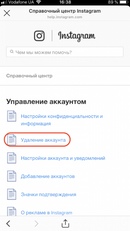
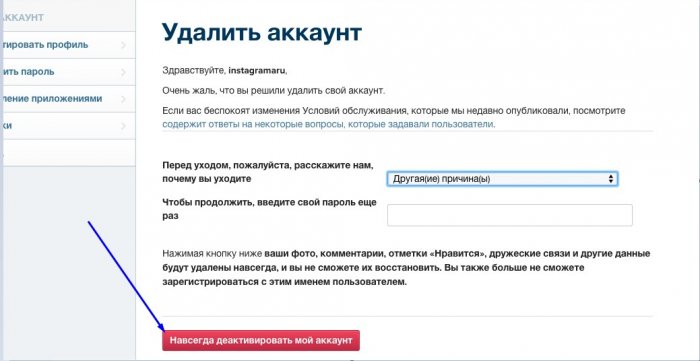

 Выполните процесс авторизации на своей страничке точно таким же образом, который был описан в первом случае удаления.
Выполните процесс авторизации на своей страничке точно таким же образом, который был описан в первом случае удаления.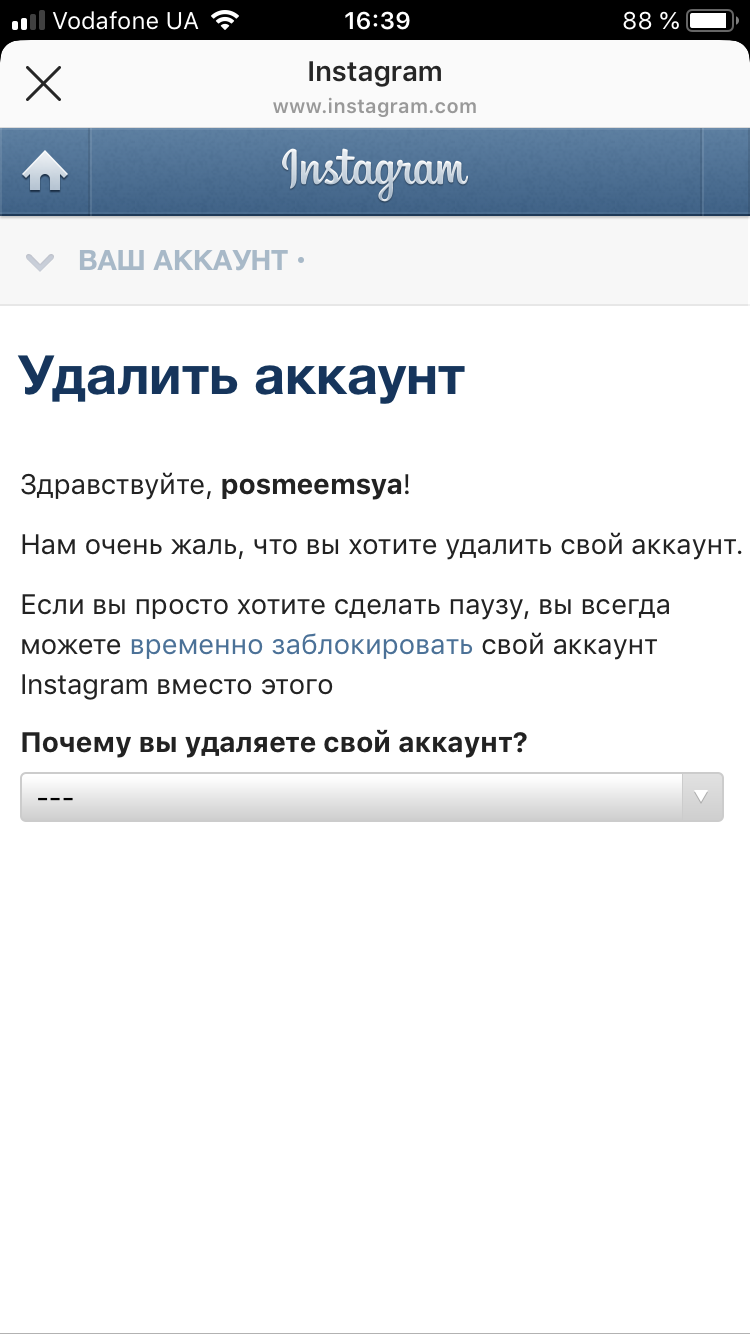 После этого следует проскролить (покрутить колесиком мышки) вниз и найти надпись «Временно заблокировать мой аккаунт». На нее нужно нажать.
После этого следует проскролить (покрутить колесиком мышки) вниз и найти надпись «Временно заблокировать мой аккаунт». На нее нужно нажать.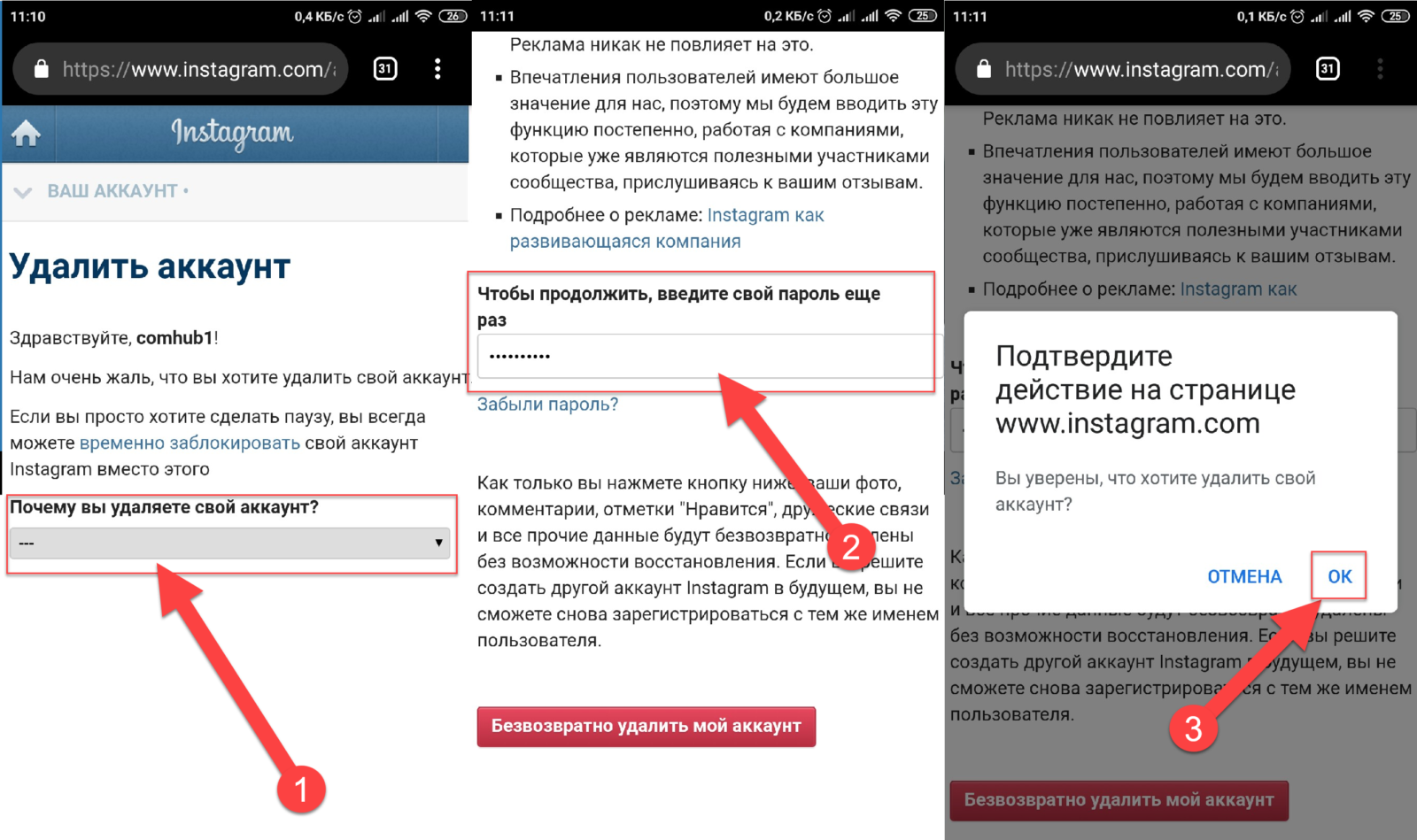

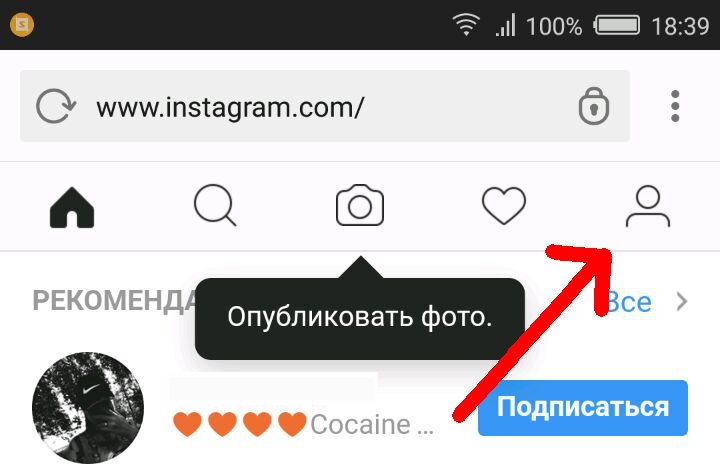
 На Айфонах нужная опция помечена не точками, а схематичным изображением шестеренок. Визуальное оформление кнопки также может вызвать ассоциации с солнцем.
На Айфонах нужная опция помечена не точками, а схематичным изображением шестеренок. Визуальное оформление кнопки также может вызвать ассоциации с солнцем.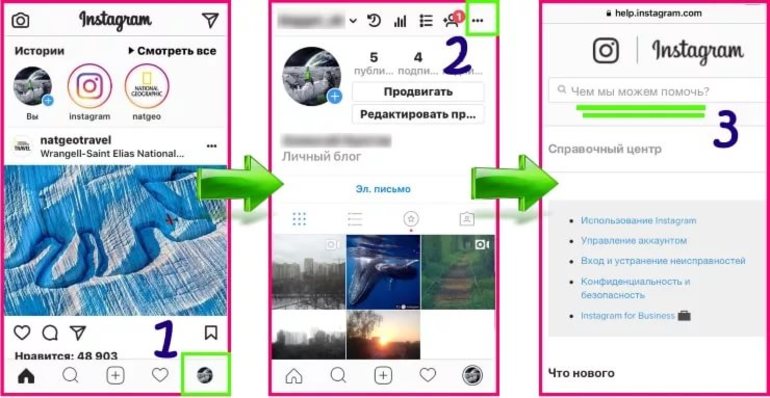 Причину удаления указывать необязательно. Подобная информация собирается преимущественно для составления статистики.
Причину удаления указывать необязательно. Подобная информация собирается преимущественно для составления статистики.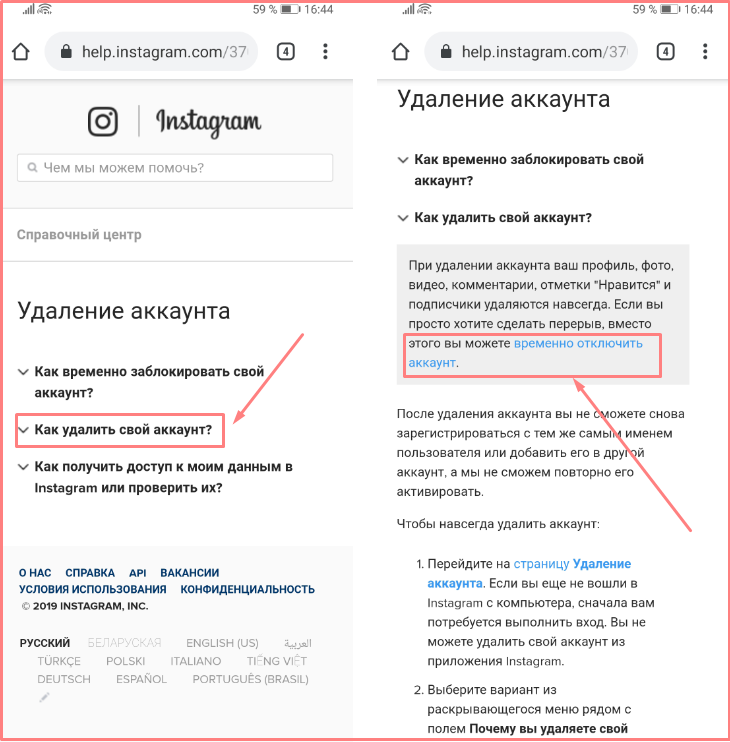

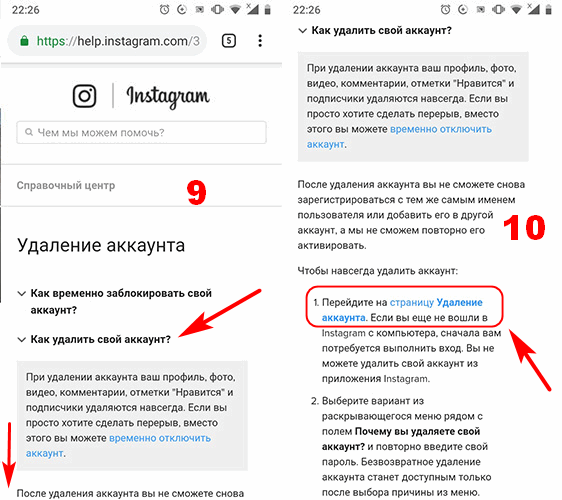 instagram.com
instagram.com


 Перейдите по ссылке https://help.instagram.com/contact/ и сразу же приступайте к ответам на вопросы.
Перейдите по ссылке https://help.instagram.com/contact/ и сразу же приступайте к ответам на вопросы. Если у вас нет доступа к указанной при регистрации электронной почте, укажите любую актуальную.
Если у вас нет доступа к указанной при регистрации электронной почте, укажите любую актуальную. com.
com.
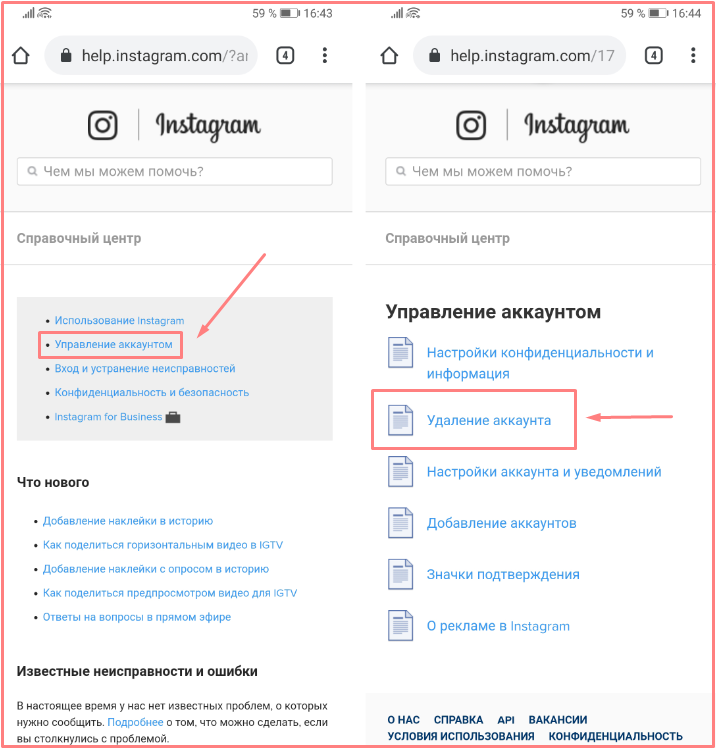
 Вы не можете удалить свой аккаунт из приложения Instagram.
Вы не можете удалить свой аккаунт из приложения Instagram.


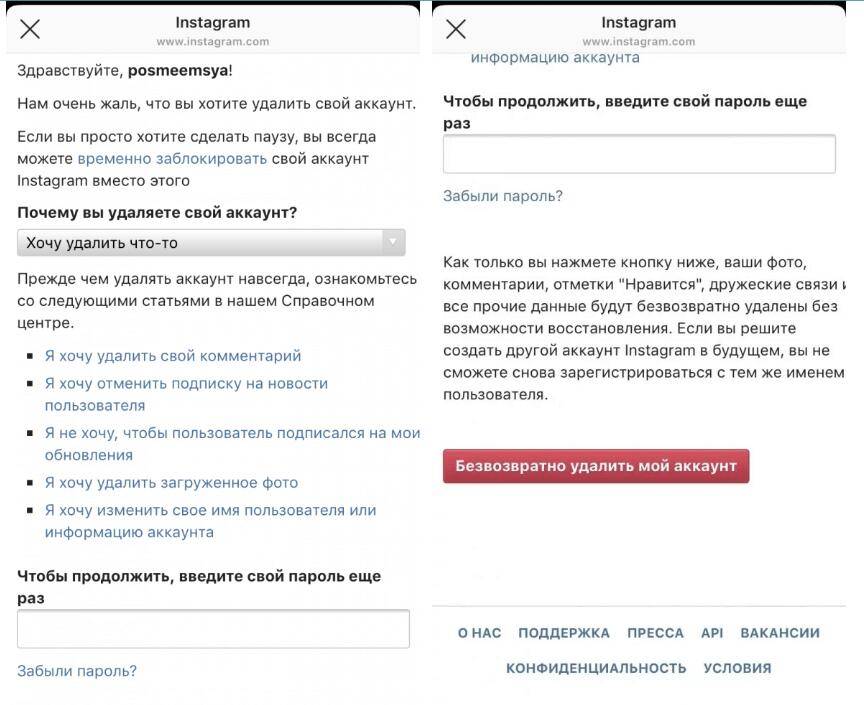 Правда, ее можно будет вернуть с помощью сторонних приложений.
Правда, ее можно будет вернуть с помощью сторонних приложений.